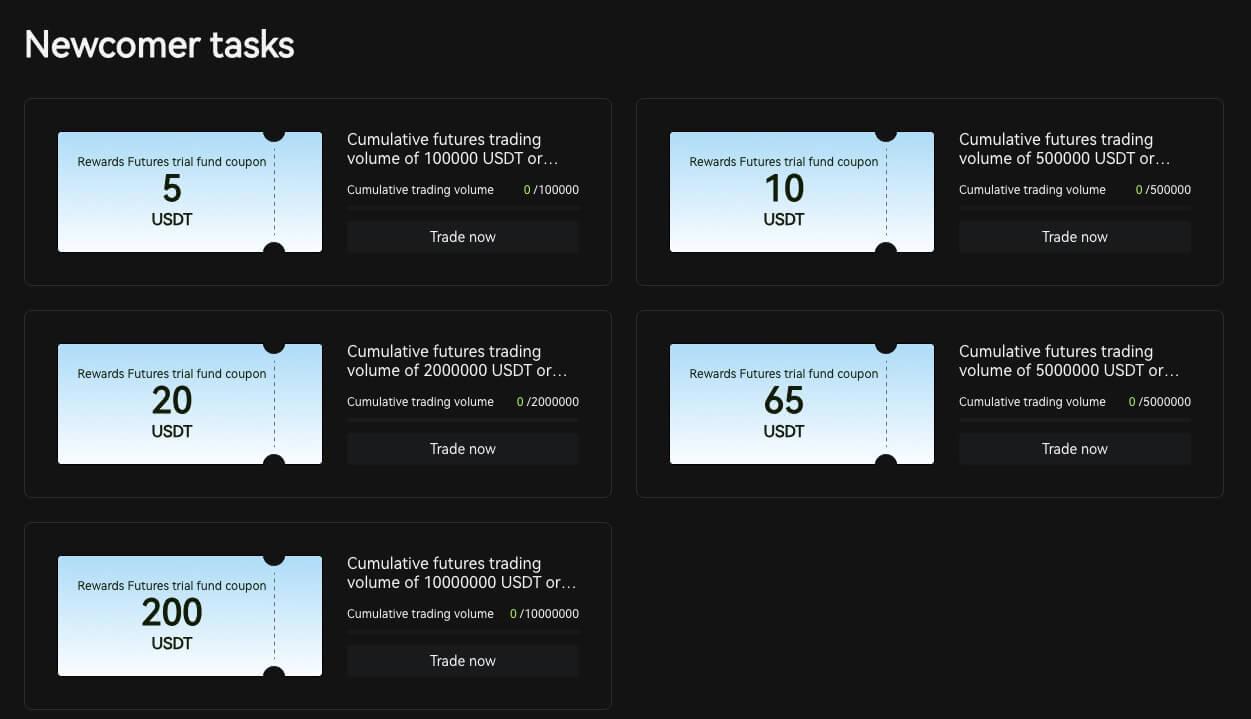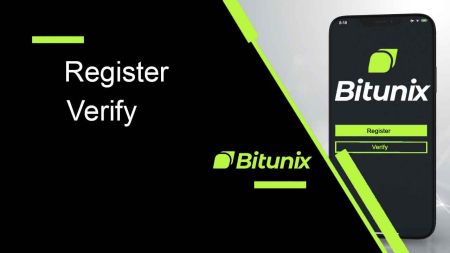Wéi registréiert a verifizéiert de Kont op Bitunix
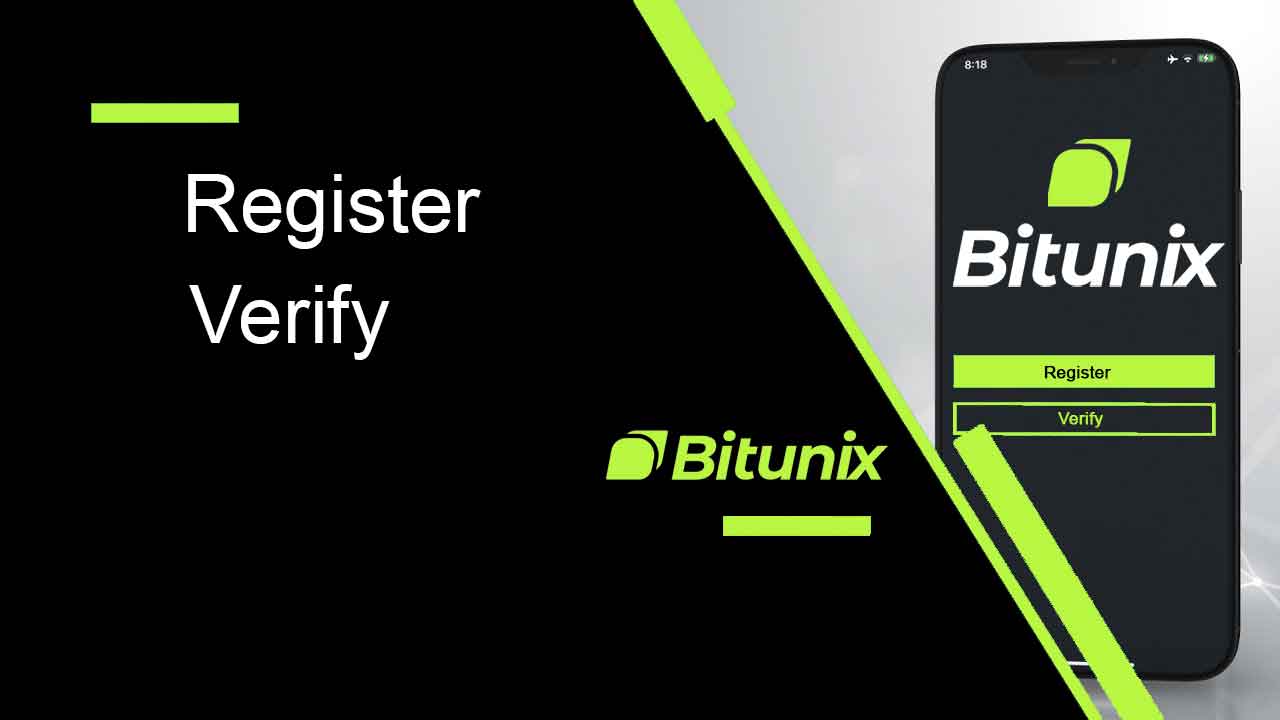
Wéi registréiert een op Bitunix
Wéi registréiert een op Bitunix mat Telefonsnummer oder E-Mail
1. Gitt op Bitunix a klickt op [ Umellen ]. 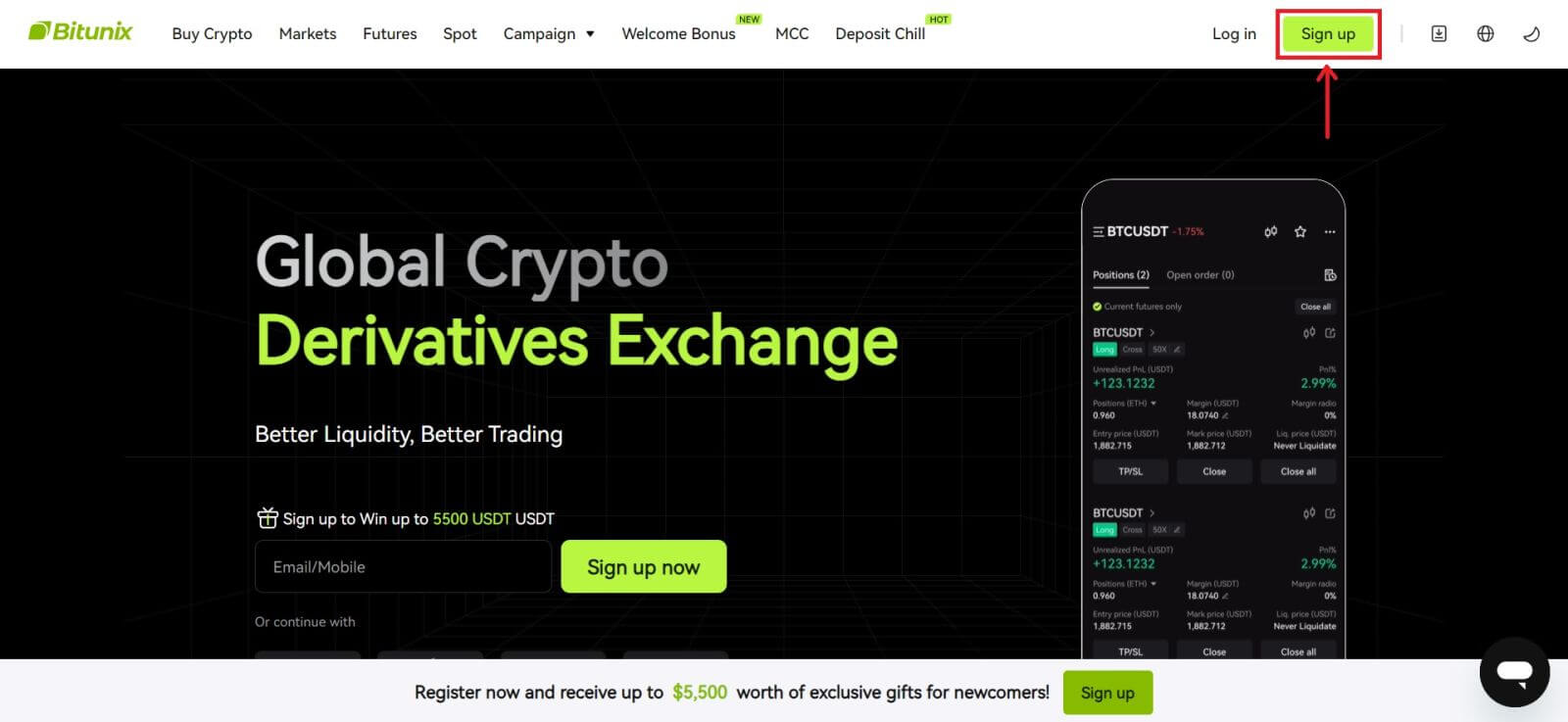 2. Wielt eng Aschreiwung Method. Dir kënnt Iech mat Ärer E-Mailadress, Telefonsnummer, Google oder Apple umellen. (Facebook an X sinn am Moment net fir dës App verfügbar).
2. Wielt eng Aschreiwung Method. Dir kënnt Iech mat Ärer E-Mailadress, Telefonsnummer, Google oder Apple umellen. (Facebook an X sinn am Moment net fir dës App verfügbar). 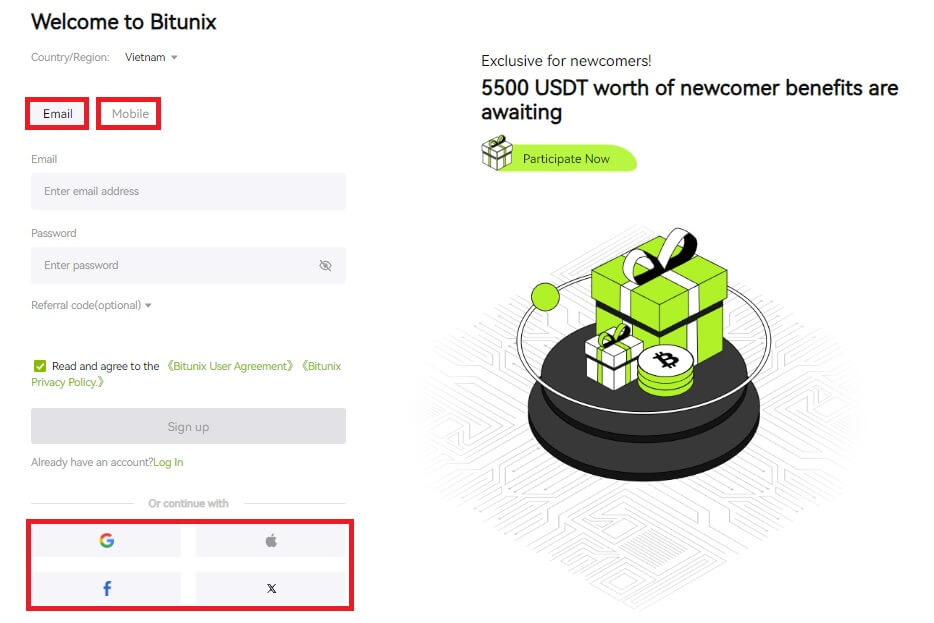 3. Wielt [Email] oder [Telefonsnummer] a gitt Är Email Adress / Telefonsnummer. Erstellt dann e séchert Passwuert fir Äre Kont.
3. Wielt [Email] oder [Telefonsnummer] a gitt Är Email Adress / Telefonsnummer. Erstellt dann e séchert Passwuert fir Äre Kont.
Notiz:
Äert Passwuert muss 8-20 Zeeche mat grousse Buschtawen, kleng Buschtawen an Zuelen enthalen.
Liest an averstanen d'Konditioune vum Service an d'Privatsphär Politik, klickt dann op [Umellen]. 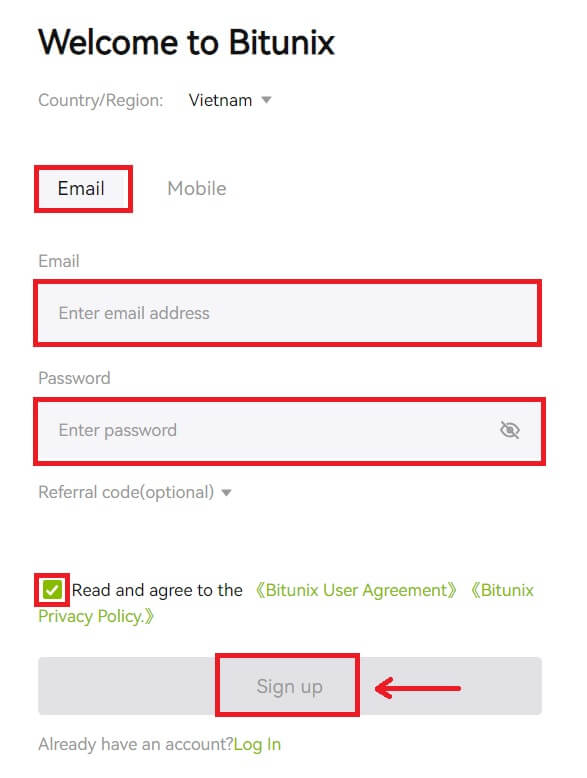
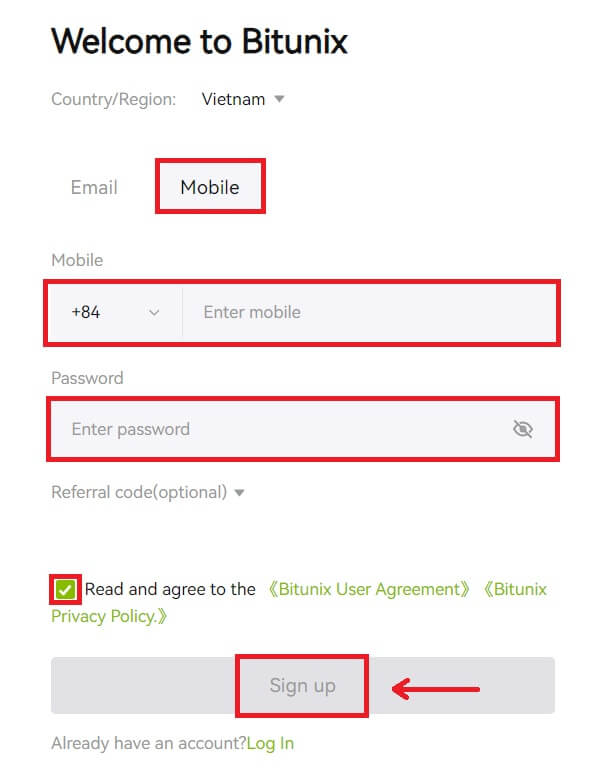 4. Fëllt d'Verifikatiounsprozess aus an Dir kritt e 6-Zifferen Verifikatiounscode an Ärer E-Mail oder Telefon. Gitt de Code a klickt op [Access Bitunix].
4. Fëllt d'Verifikatiounsprozess aus an Dir kritt e 6-Zifferen Verifikatiounscode an Ärer E-Mail oder Telefon. Gitt de Code a klickt op [Access Bitunix]. 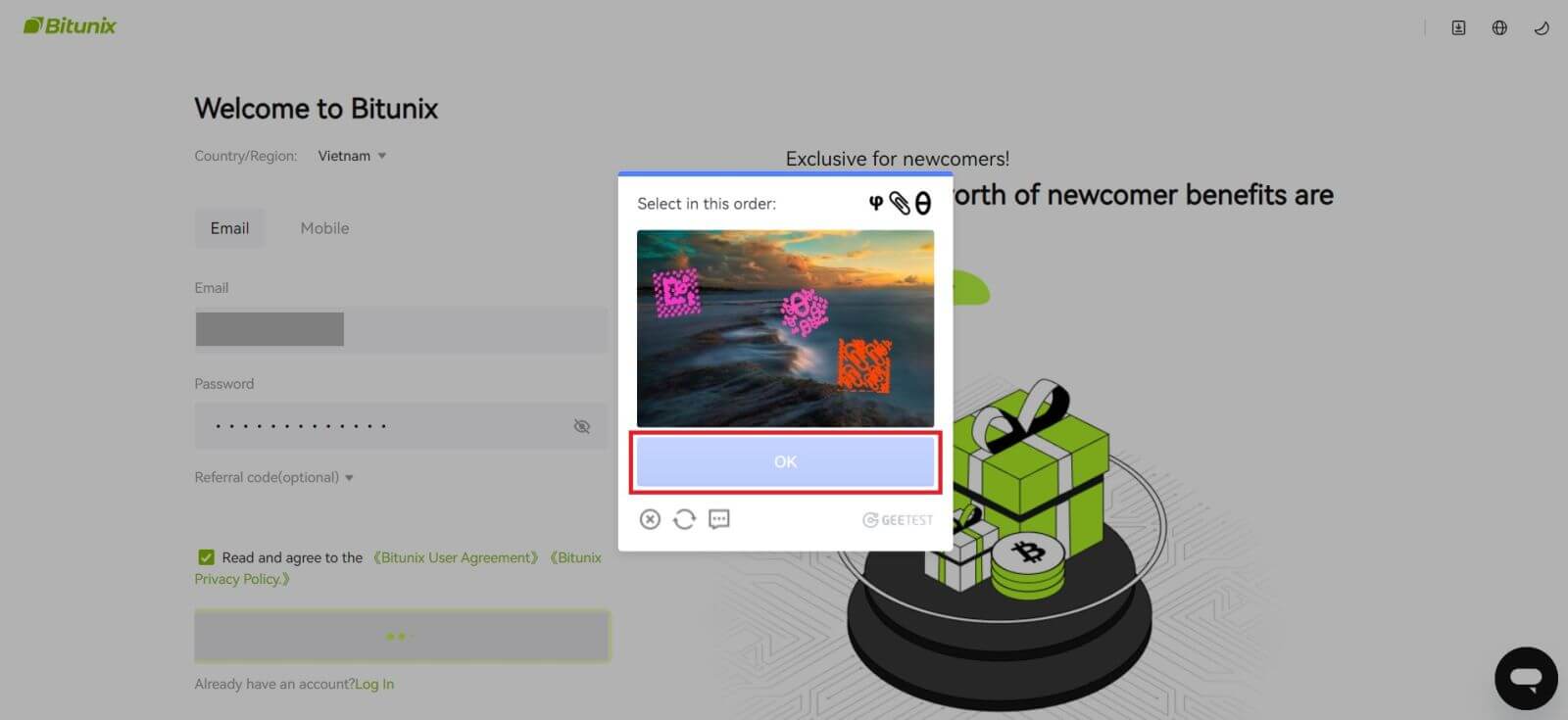
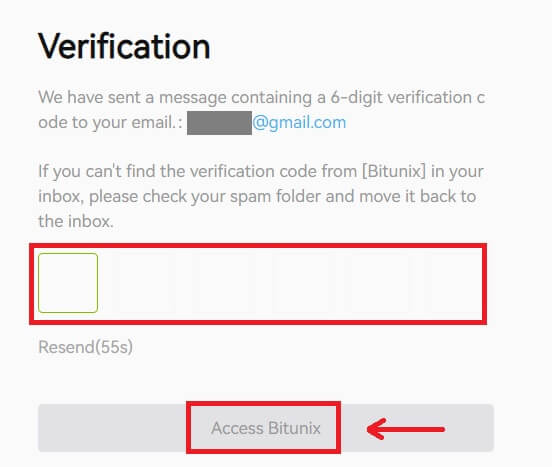
5. Gratulatioun, Dir hutt erfollegräich op Bitunix registréiert. 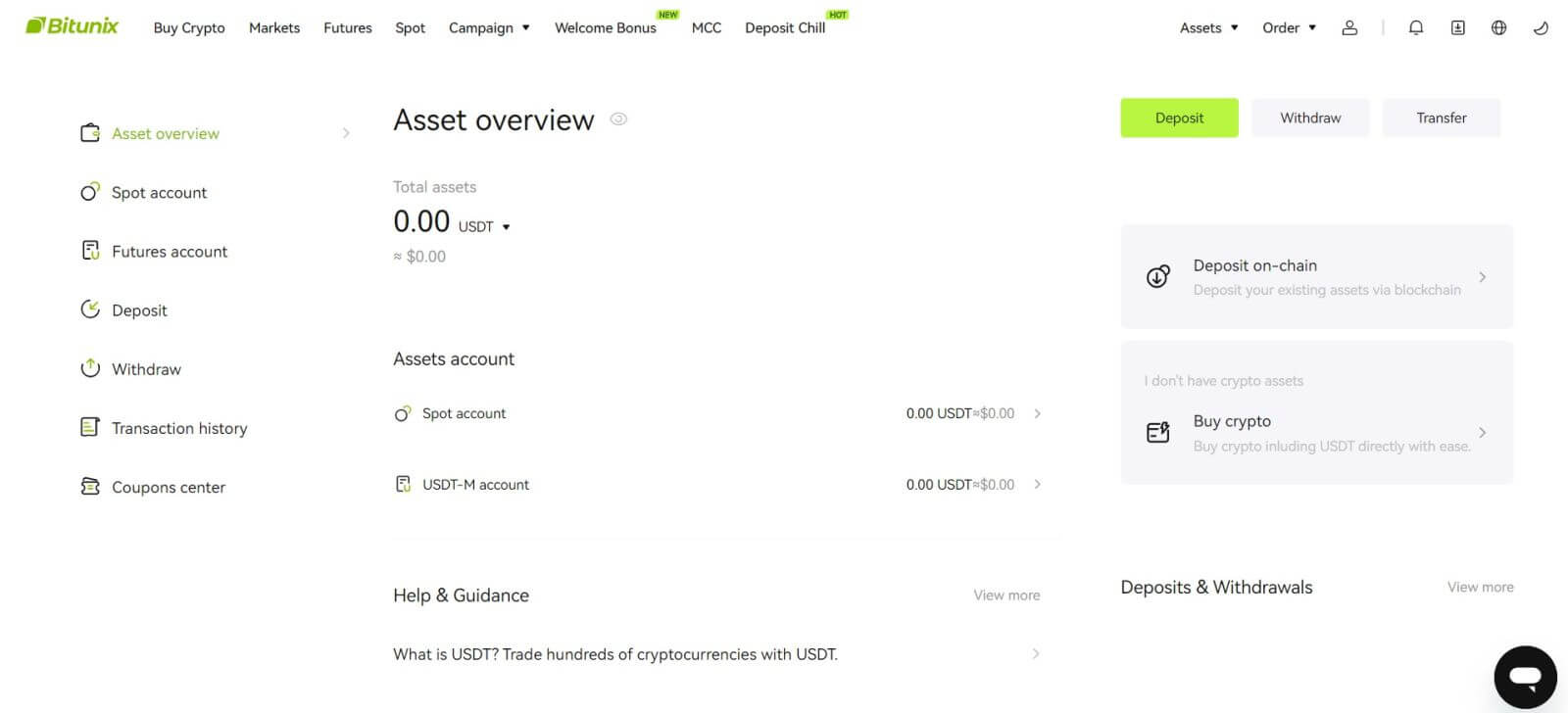
Wéi registréiert een op Bitunix mat Apple
1. Alternativ kënnt Dir Iech mat Single Sign-On mat Ärem Apple Kont umellen andeems Dir Bitunix besicht a klickt op [ Umellen ]. 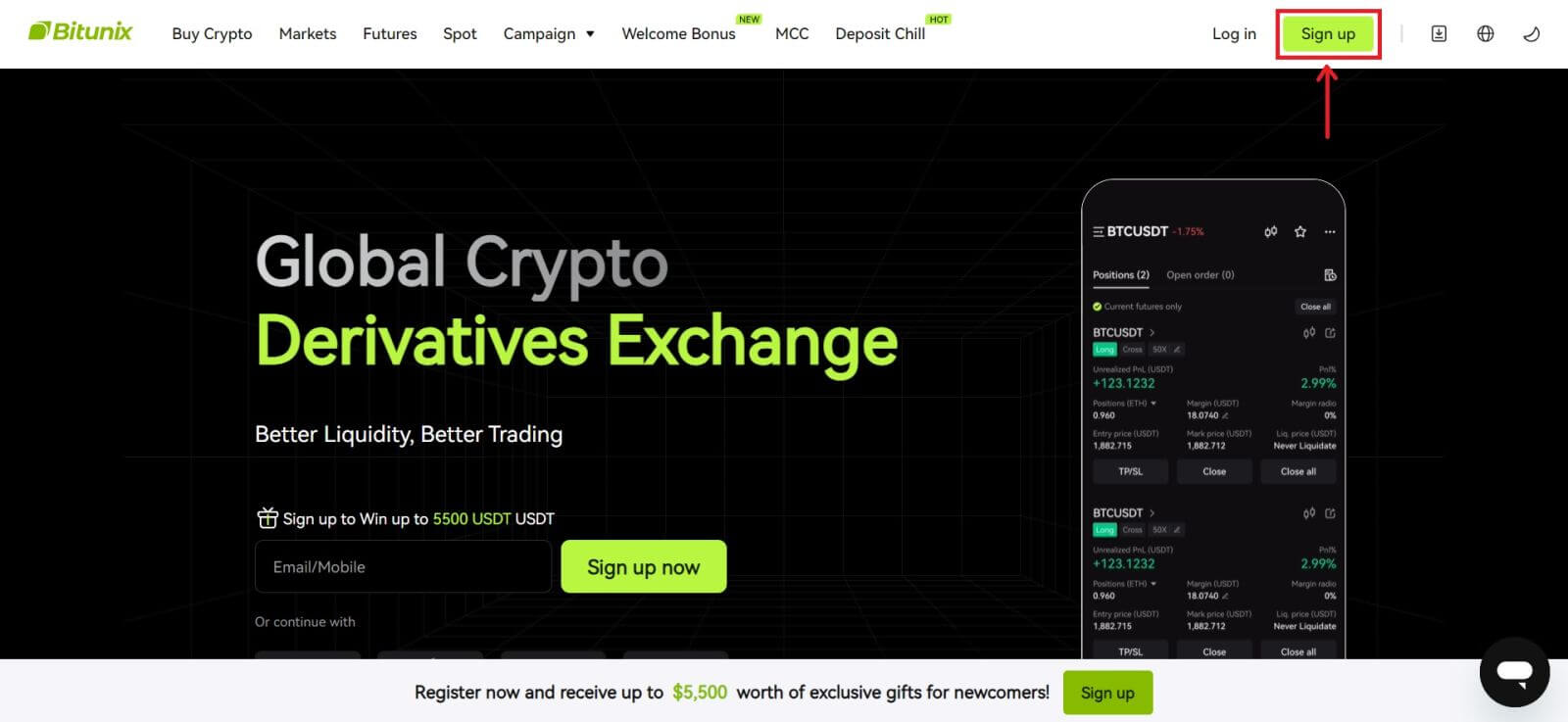 2. Wielt [Apple], eng Pop-up Fënster wäert schéngen, an Dir wäert gebass gin an Bitunix mat Ärem Apple Kont anzeschreiwen.
2. Wielt [Apple], eng Pop-up Fënster wäert schéngen, an Dir wäert gebass gin an Bitunix mat Ärem Apple Kont anzeschreiwen. 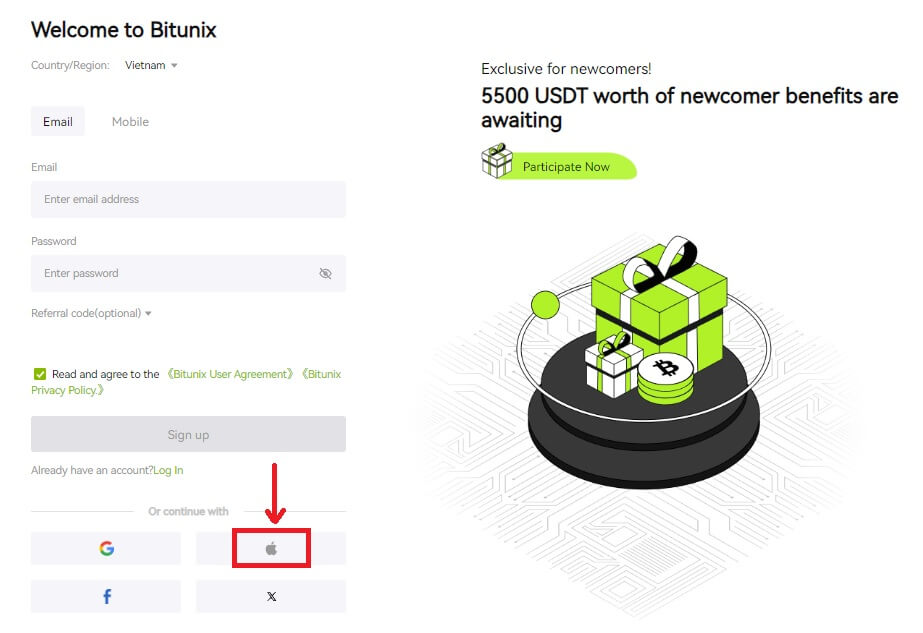 3. Gitt Är Apple ID a Passwuert fir Iech op Bitunix unzemellen.
3. Gitt Är Apple ID a Passwuert fir Iech op Bitunix unzemellen. 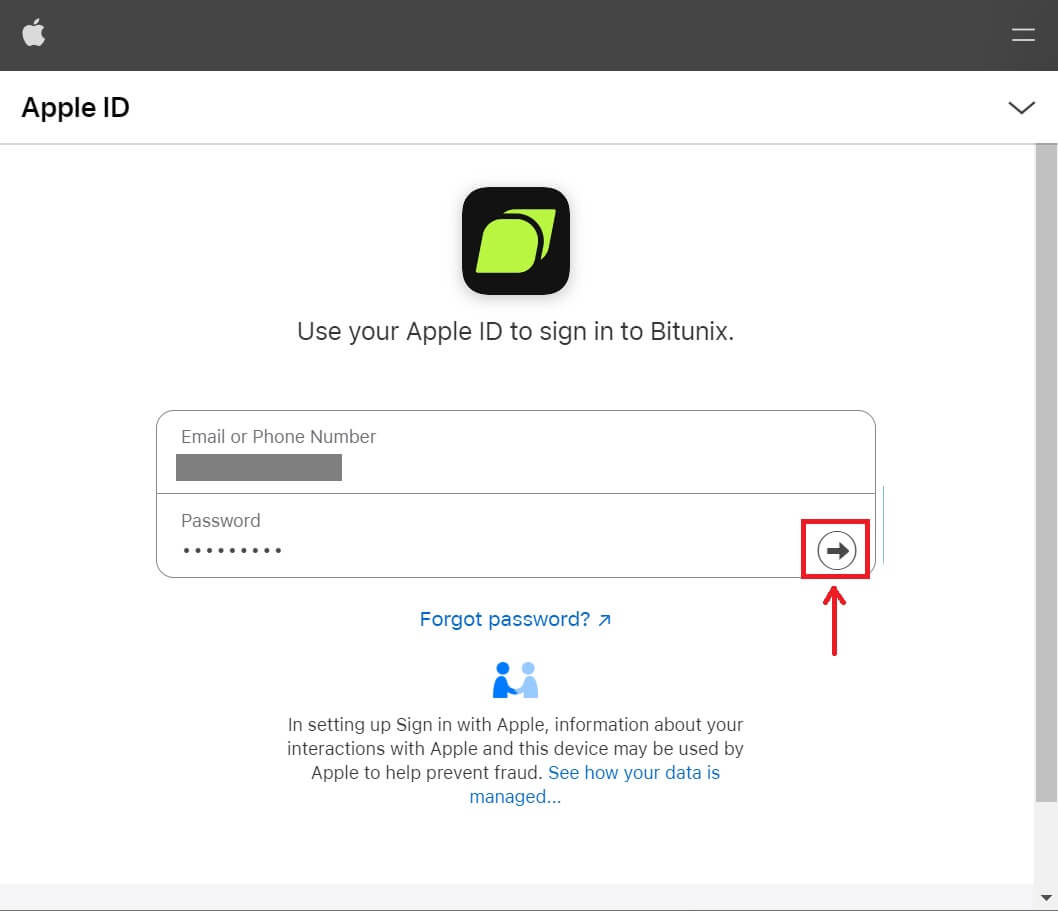 Klickt op [Continue] a gitt de Verifizéierungscode.
Klickt op [Continue] a gitt de Verifizéierungscode. 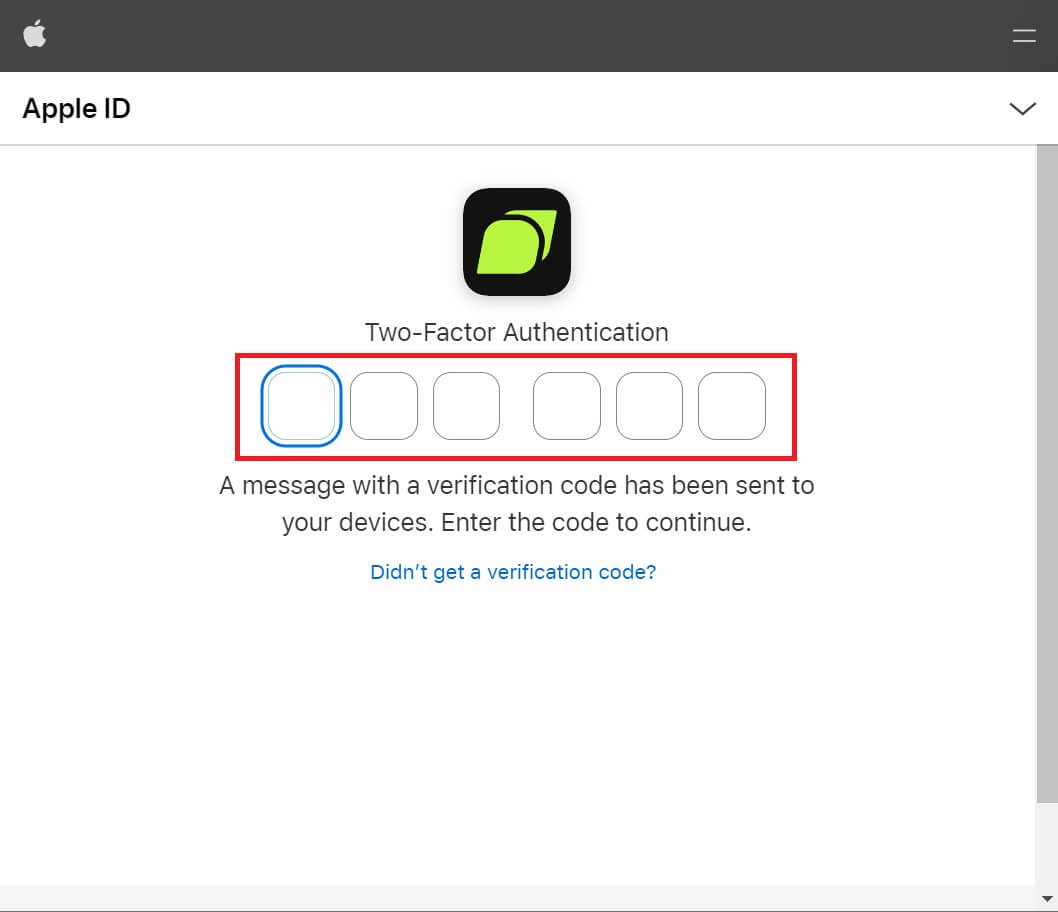 4. Nodeems Dir Iech ugemellt hutt, gitt Dir op d'Bitunix Websäit ëmgeleet. Fëllt Är Informatioun aus, liest an averstanen d'Konditioune vum Service an d'Privatsphär Politik, a klickt dann op [Umellen].
4. Nodeems Dir Iech ugemellt hutt, gitt Dir op d'Bitunix Websäit ëmgeleet. Fëllt Är Informatioun aus, liest an averstanen d'Konditioune vum Service an d'Privatsphär Politik, a klickt dann op [Umellen]. 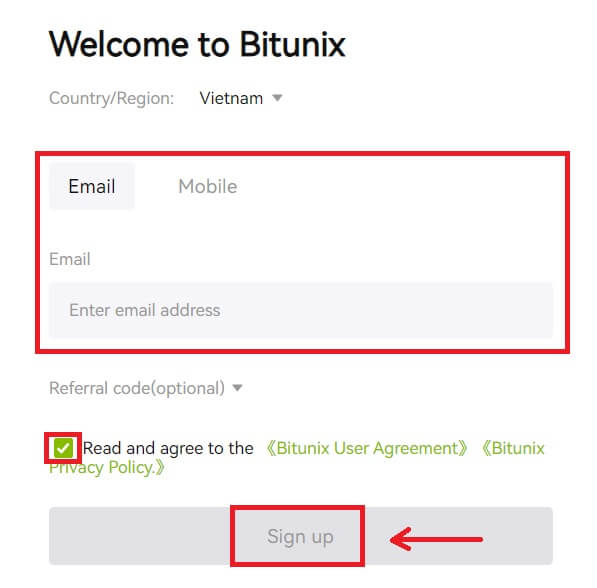
5. Gratulatioun! Dir hutt erfollegräich e Bitunix Kont erstallt. 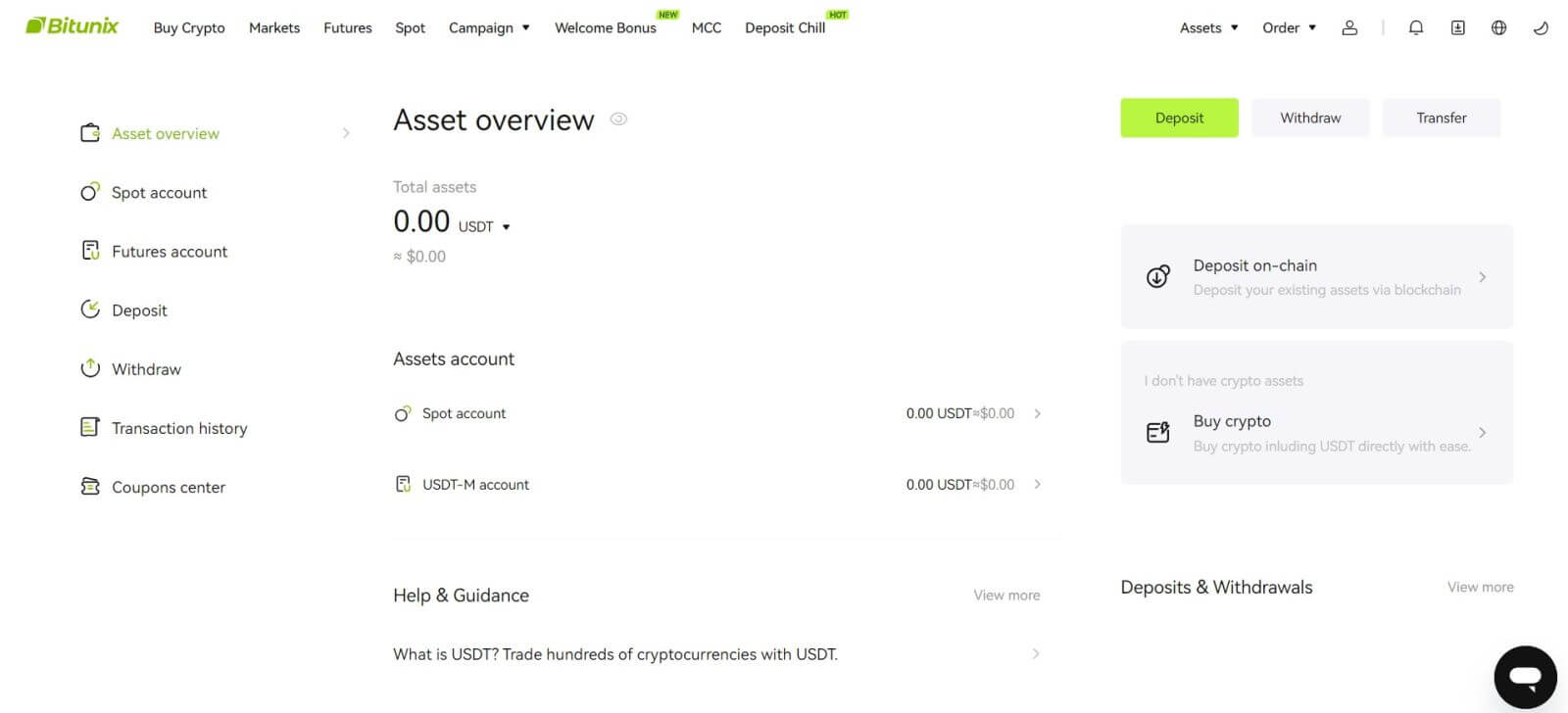
Wéi registréiert een op Bitunix mat Google
Ausserdeem kënnt Dir e Bitunix Kont iwwer Gmail erstellen. Wann Dir dat wëllt maachen, befollegt w.e.g. dës Schrëtt:
1. Als éischt musst Dir op Bitunix goen a klickt op [ Umellen ]. 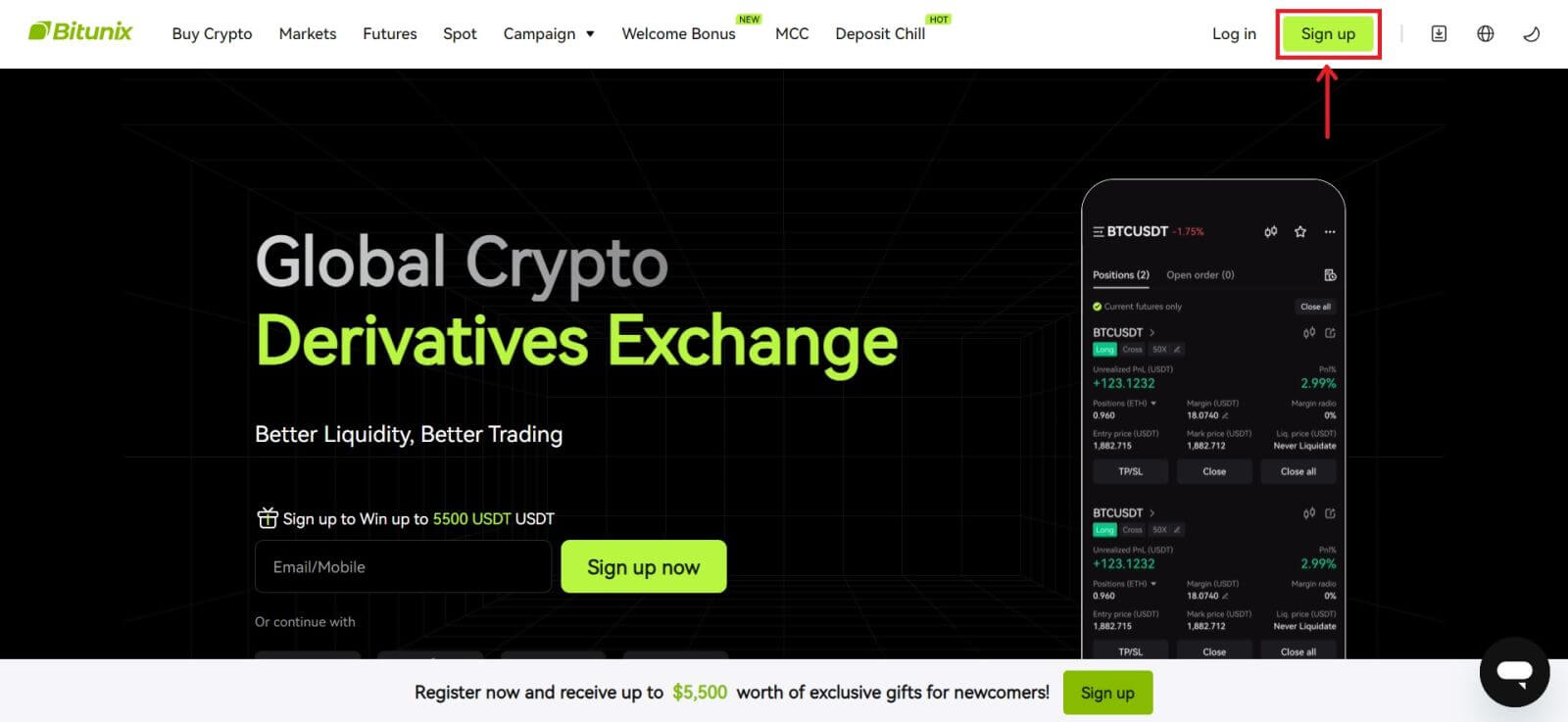 2. Klickt op de [Google] Knäppchen.
2. Klickt op de [Google] Knäppchen. 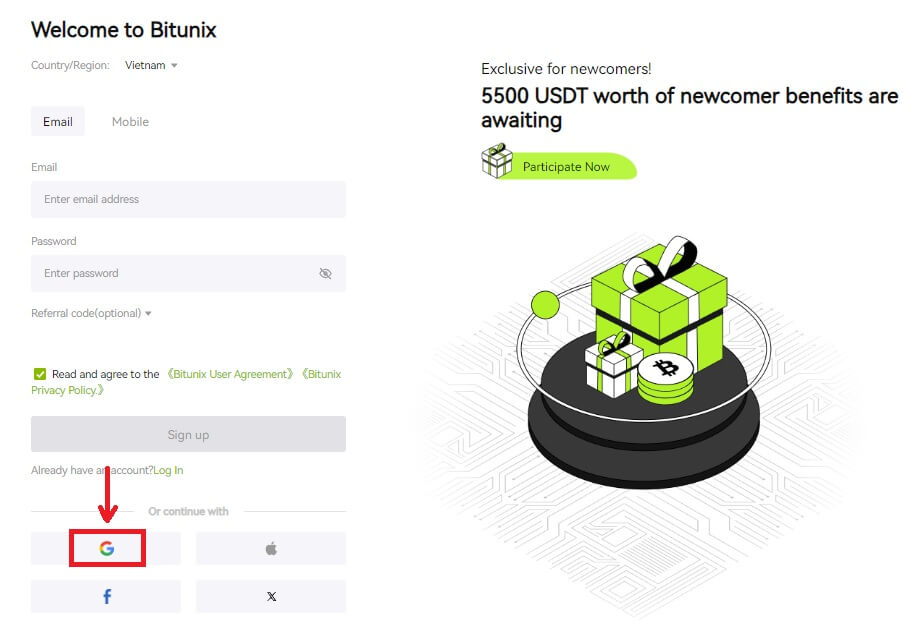 3. Eng Umeldungsfenster gëtt opgemaach, wou Dir entweder e bestehende Kont auswielen oder [Benotzt en anere Kont].
3. Eng Umeldungsfenster gëtt opgemaach, wou Dir entweder e bestehende Kont auswielen oder [Benotzt en anere Kont]. 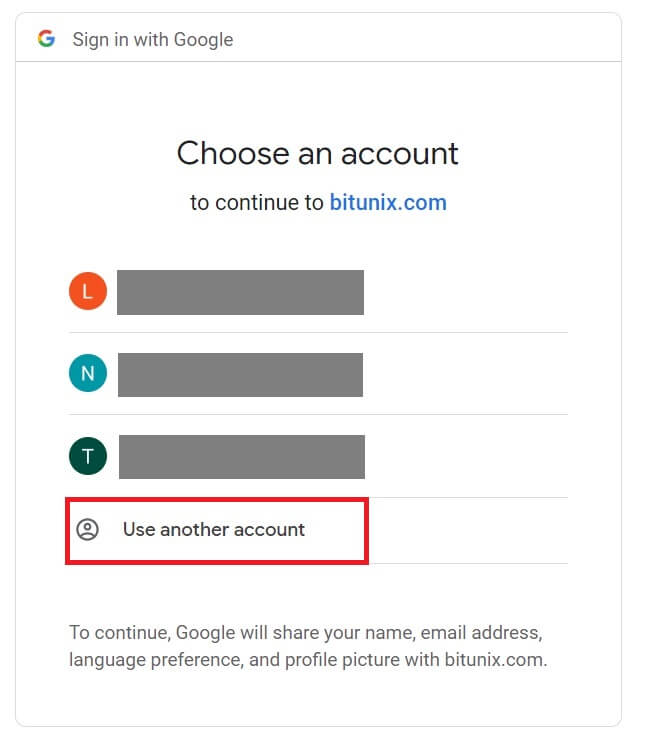
4. Gitt Är E-Mail a Passwuert a klickt dann op [Next]. 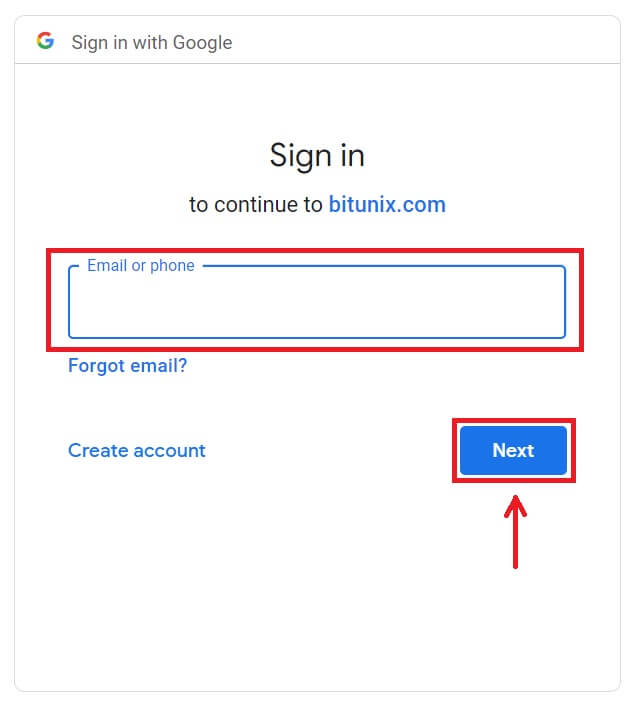
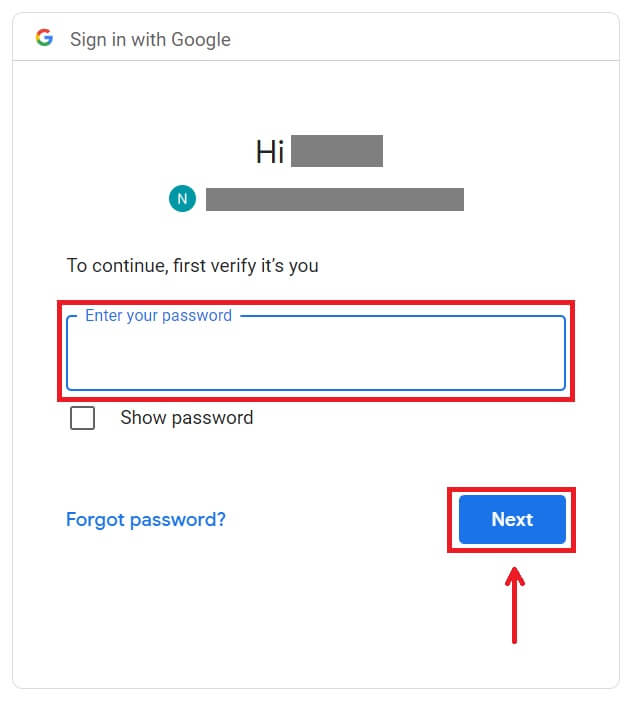 Bestätegt d'Benotzung vum Kont andeems Dir op [Continue] klickt.
Bestätegt d'Benotzung vum Kont andeems Dir op [Continue] klickt. 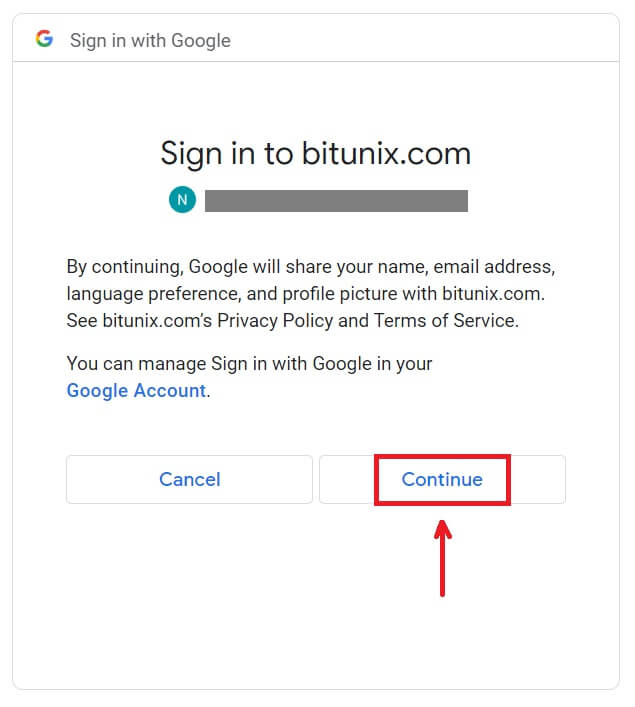 5. Fëllt Är Informatioun aus fir en neie Kont ze kreéieren. Dann [Umellen].
5. Fëllt Är Informatioun aus fir en neie Kont ze kreéieren. Dann [Umellen]. 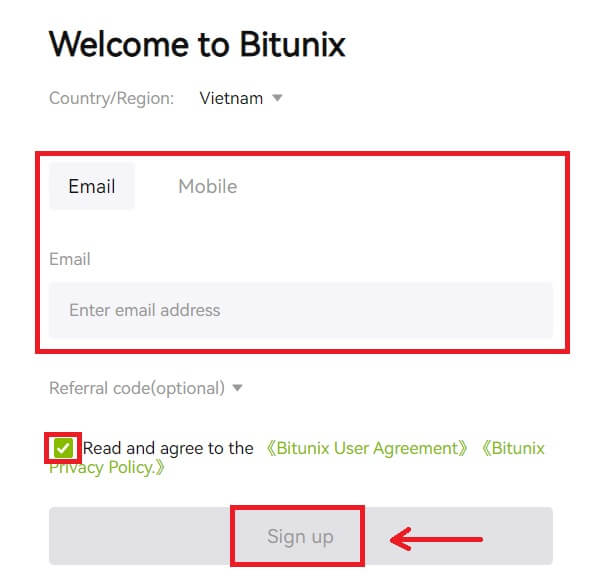 6. Gratulatioun! Dir hutt erfollegräich e Bitunix Kont erstallt.
6. Gratulatioun! Dir hutt erfollegräich e Bitunix Kont erstallt. 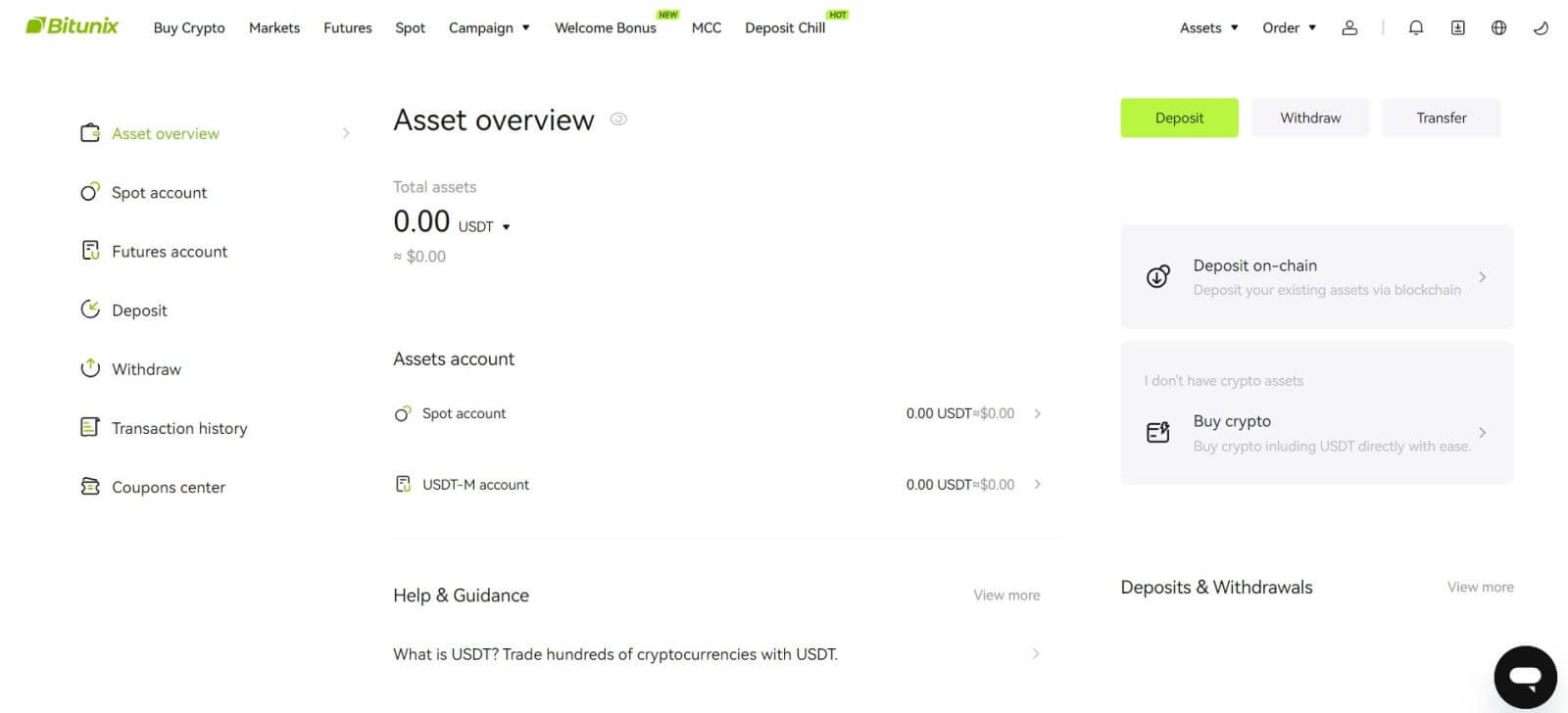
Wéi registréiert een op der Bitunix App
Dir kënnt Iech fir e Bitunix Kont mat Ärer E-Mail Adress, Telefonsnummer oder Ärem Apple / Google Kont op der Bitunix App einfach mat e puer Krunn aschreiwen.
1. Luet d'Bitunix App erof a klickt op [ Login / Umellen ]. 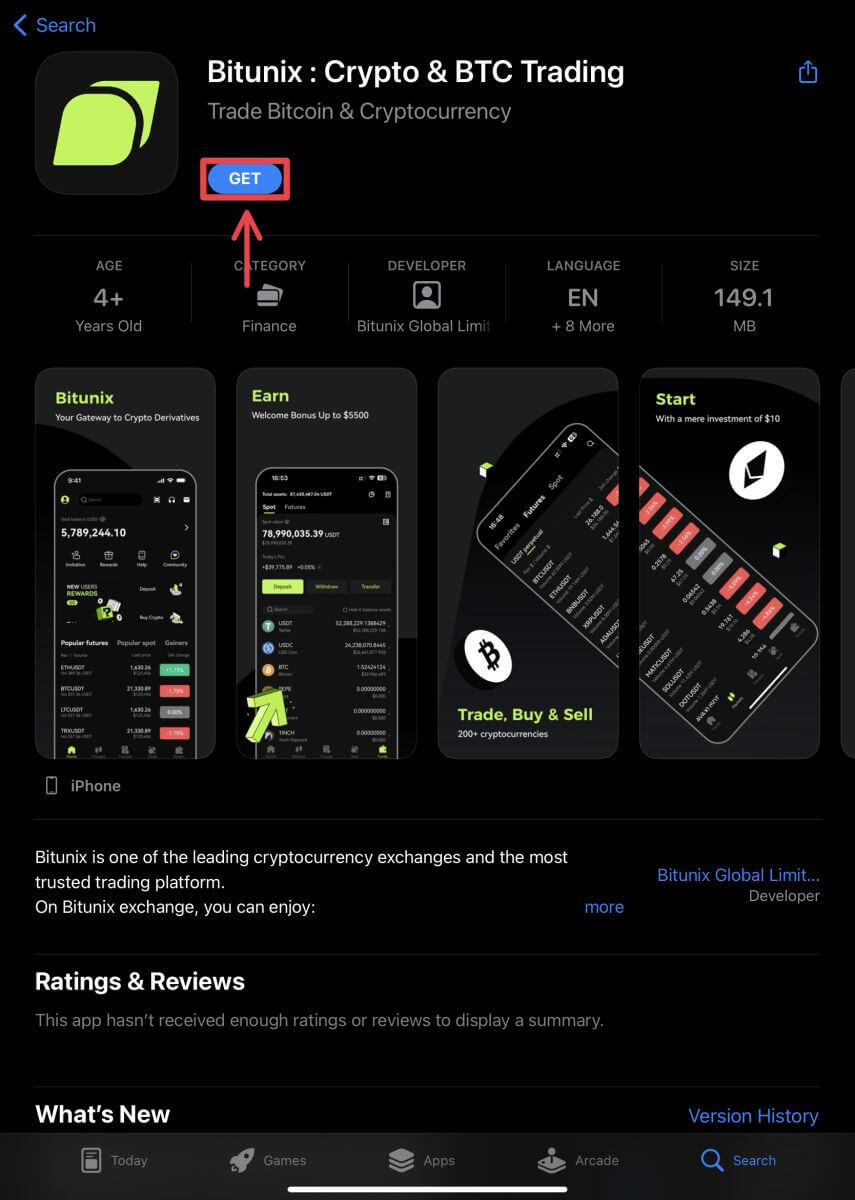
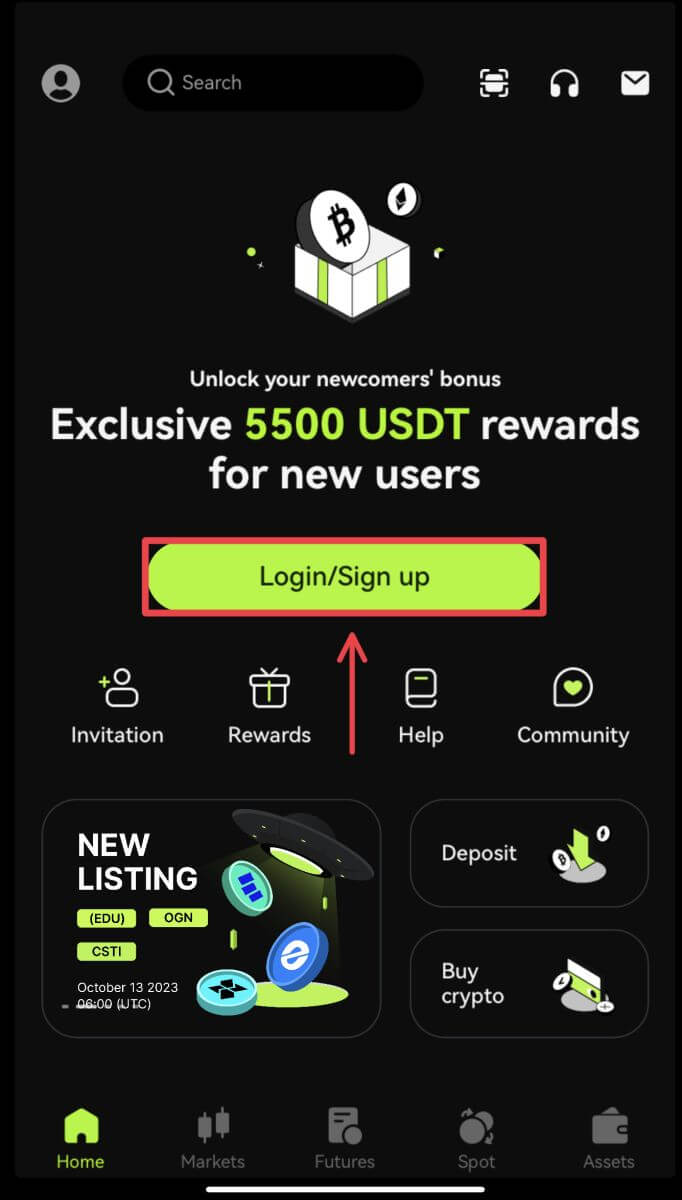 2. Wielt eng Aschreiwung Method. D'Optioun fir Iech mat Facebook an X (Twitter) unzemellen ass momentan net verfügbar.
2. Wielt eng Aschreiwung Method. D'Optioun fir Iech mat Facebook an X (Twitter) unzemellen ass momentan net verfügbar. 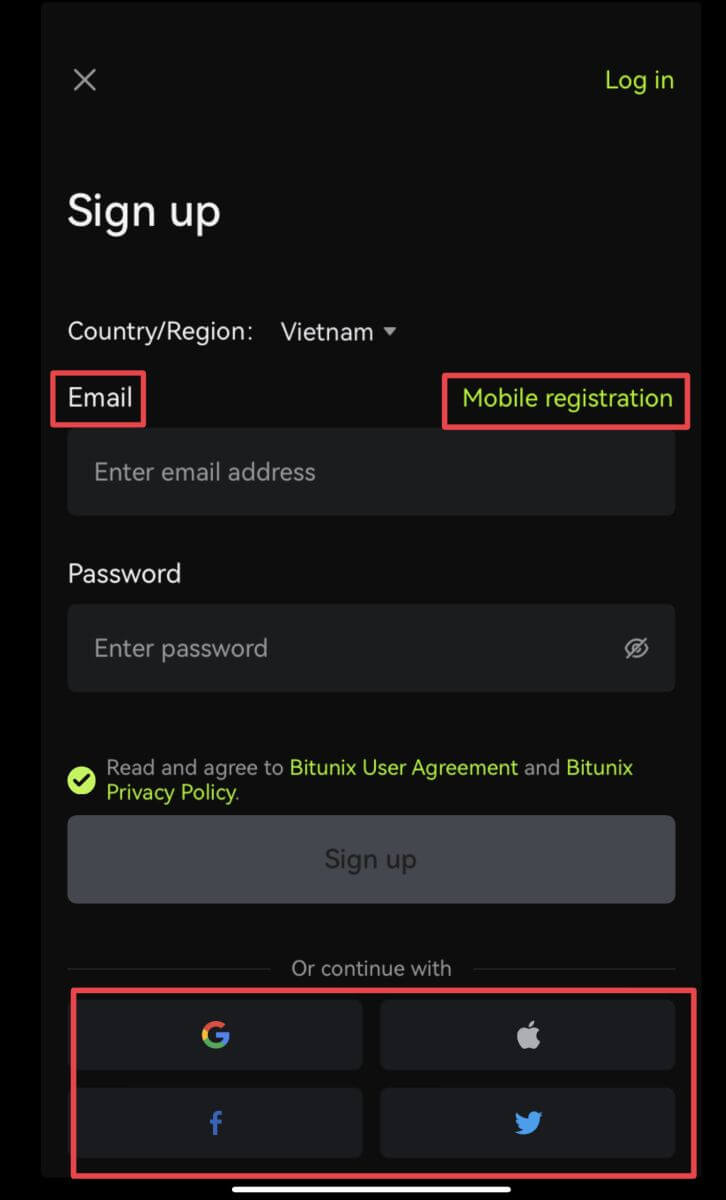
Registréiert Iech mat Ärer E-Mail / Telefonsnummer:
3. Wielt [Email] oder [Mobilregistrierung] a gitt Är E-Mailadress / Telefonsnummer a Passwuert.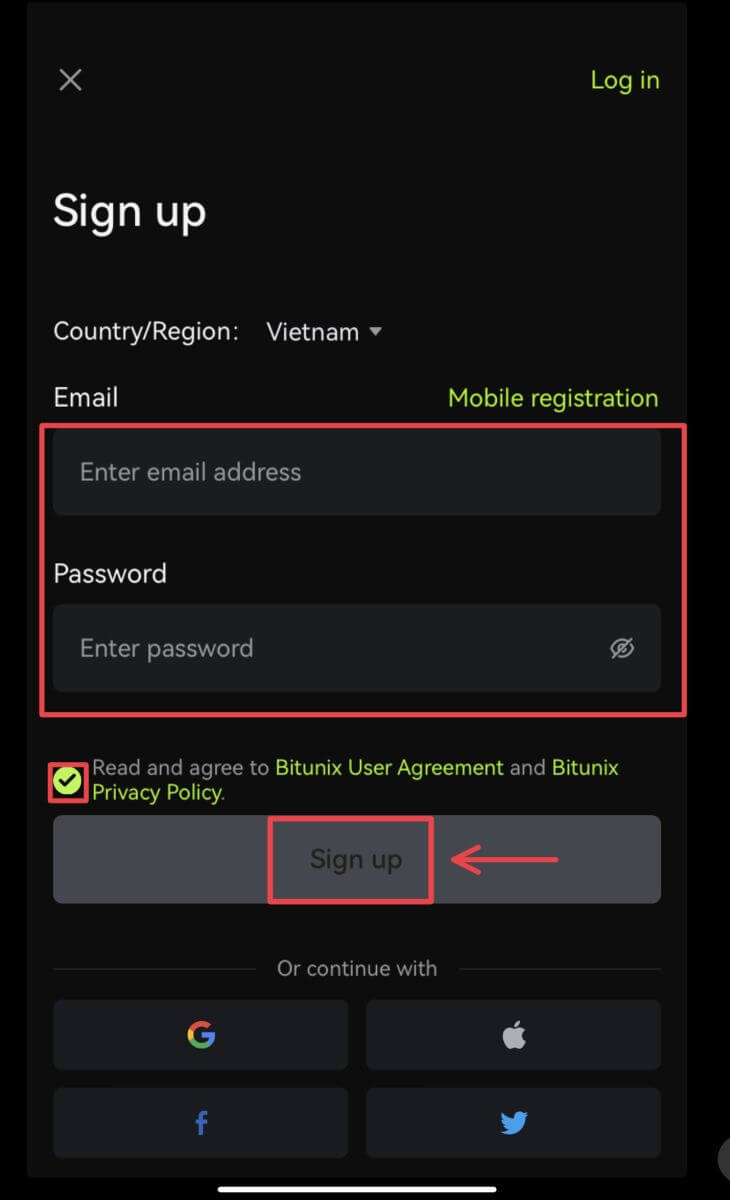 Opgepasst:
Opgepasst:
Äert Passwuert muss mindestens 8 Zeechen enthalen, dorënner ee grousse Buschtaf an eng Nummer.
Liest an averstanen d'Konditioune vum Service a Privatsphär Politik, tippt dann op [Umellen].
4. Fëllt de Verifizéierungsprozess of. Dir kritt dann e 6-Zifferen Verifikatiounscode an Ärer E-Mail oder Telefon. Gitt de Code a klickt op [Zougang Bitunix]. 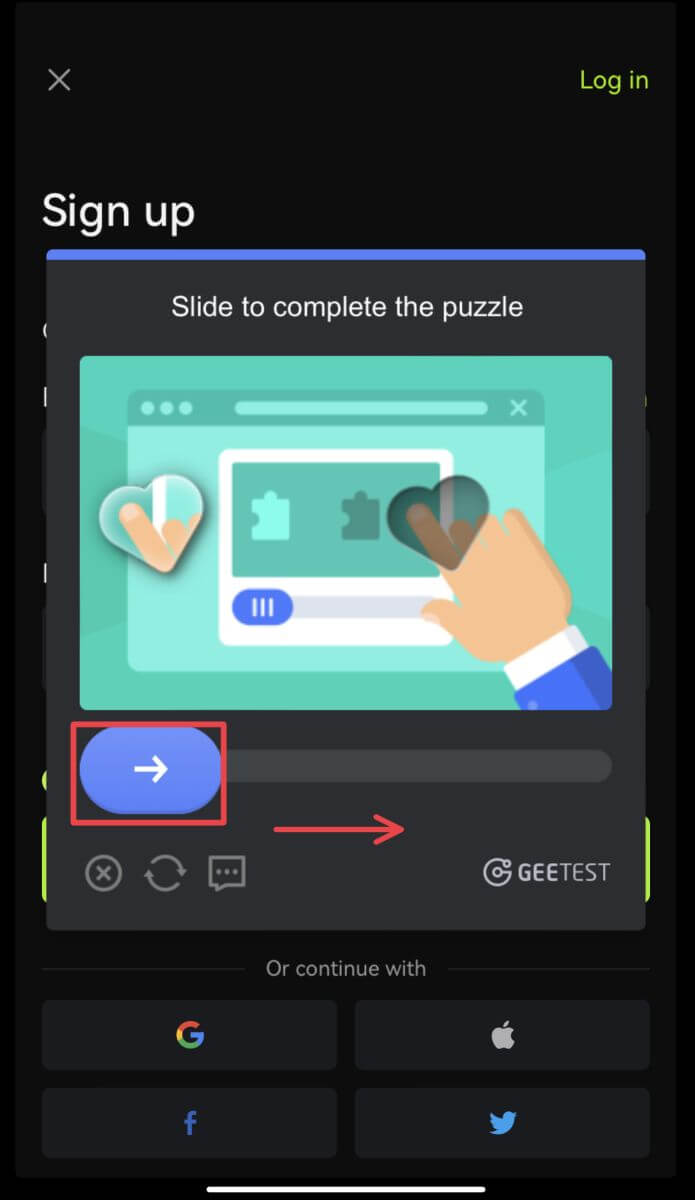
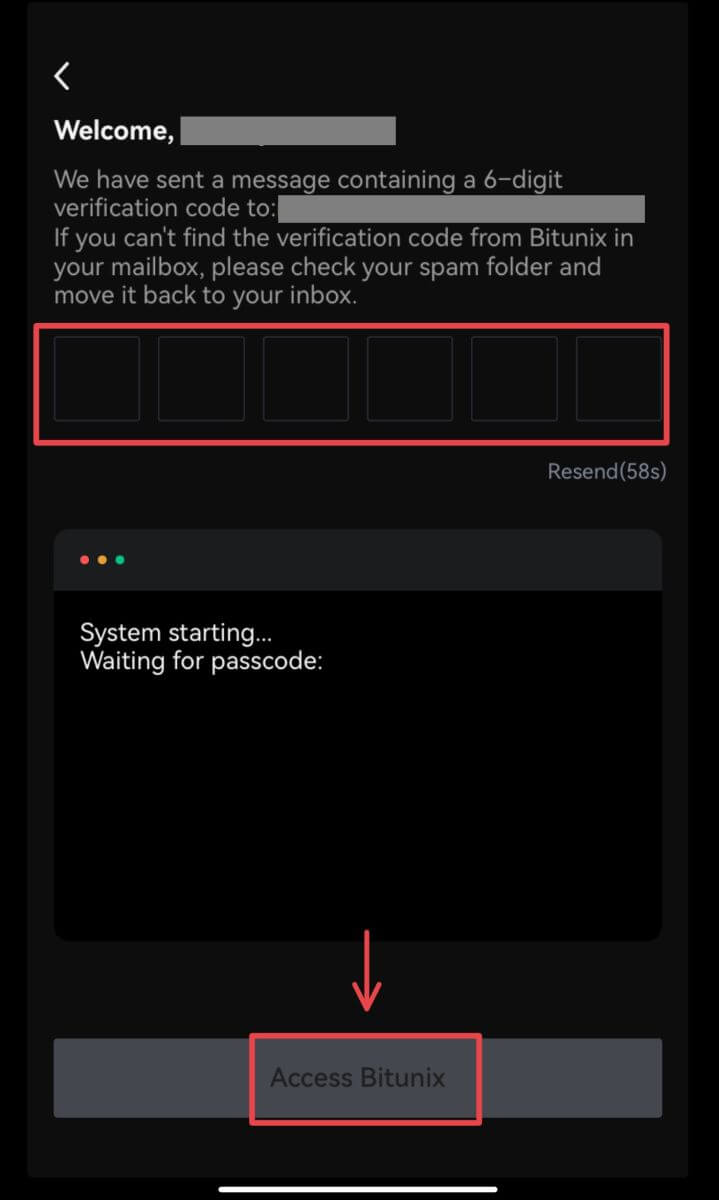 5. Gratulatioun! Dir hutt erfollegräich e Bitunix Kont erstallt.
5. Gratulatioun! Dir hutt erfollegräich e Bitunix Kont erstallt. 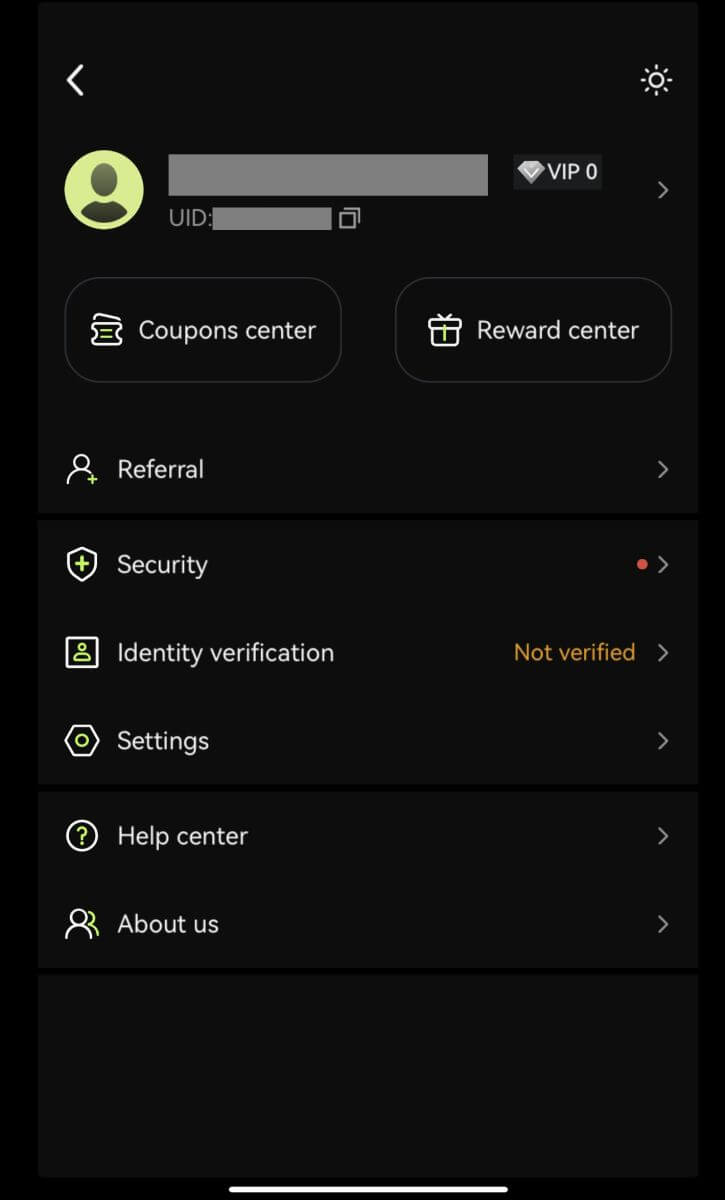
Umellen mat Ärem Google Kont
3. Wielt [Google]. Dir wäert gefrot ginn Iech op Bitunix mat Ärem Google Kont unzemellen. Tippen op [Continue]. 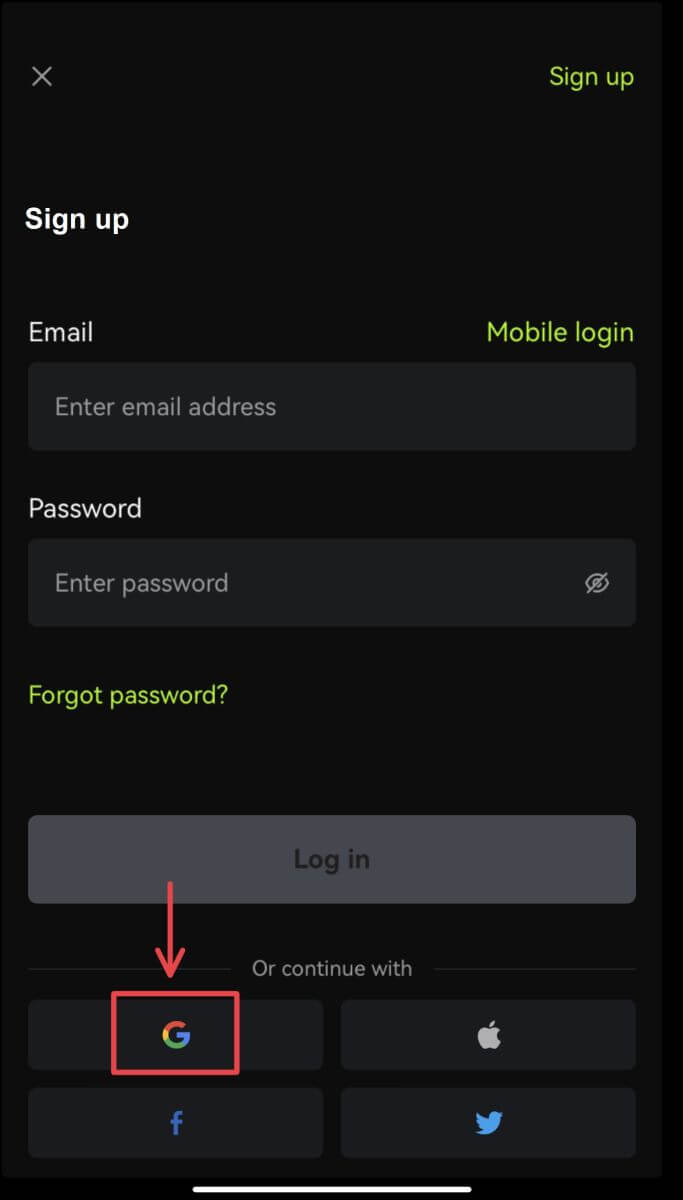
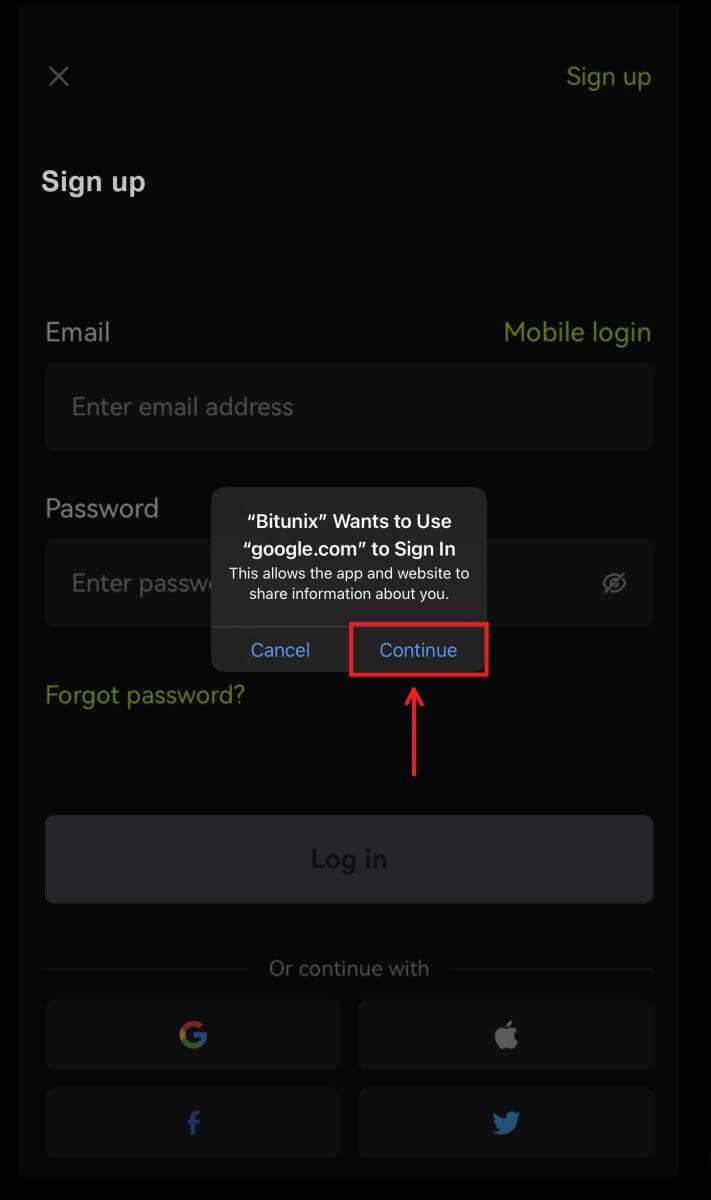 4. Wielt Äre gewënschte Kont.
4. Wielt Äre gewënschte Kont. 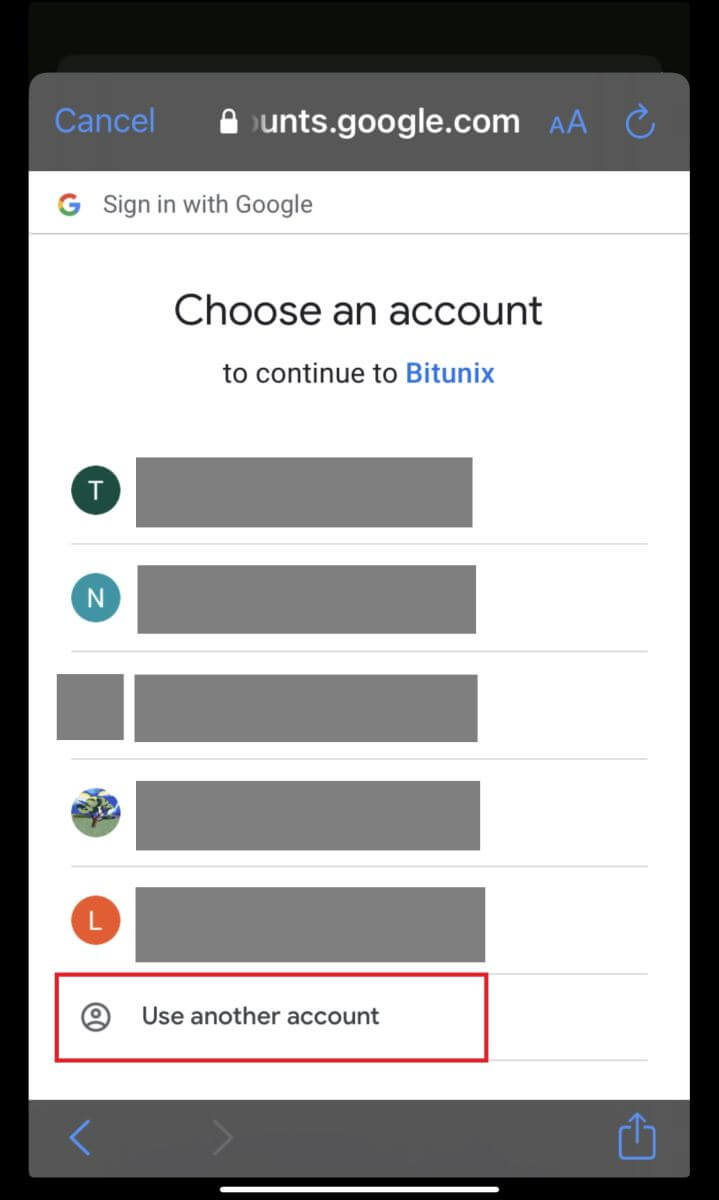 5. Klickt op [Create a new Bitunix Account] a fëllt Är Informatioun aus. Gitt d'Konditioune averstanen a klickt op [Umellen].
5. Klickt op [Create a new Bitunix Account] a fëllt Är Informatioun aus. Gitt d'Konditioune averstanen a klickt op [Umellen]. 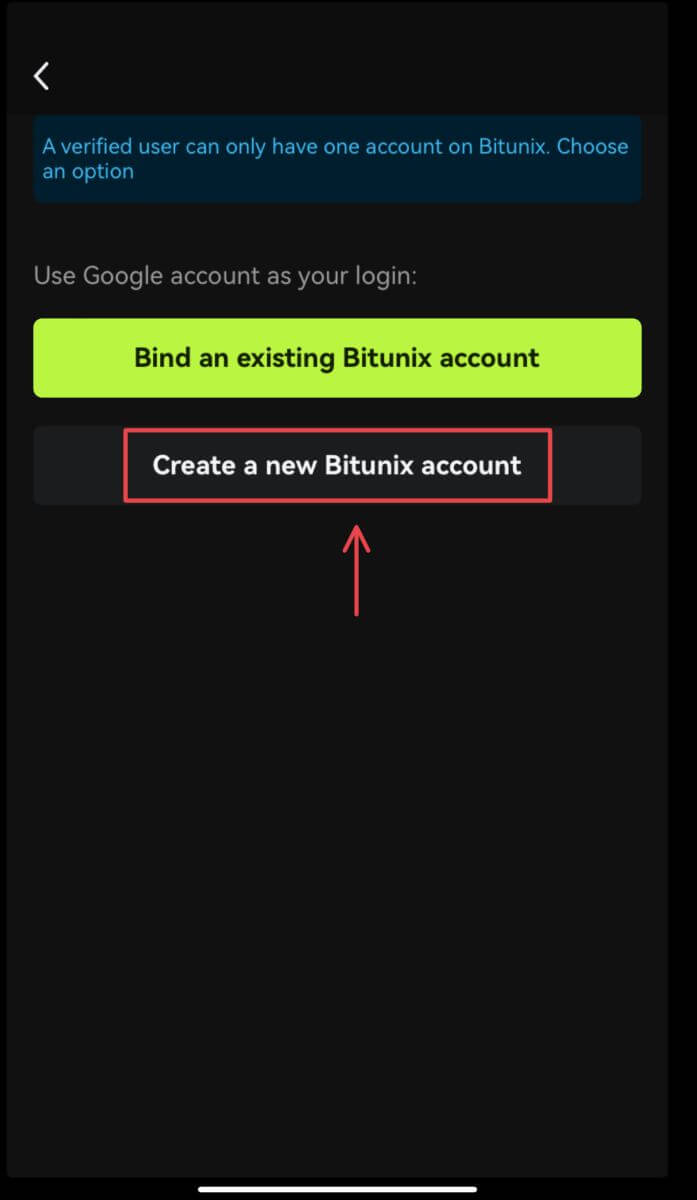
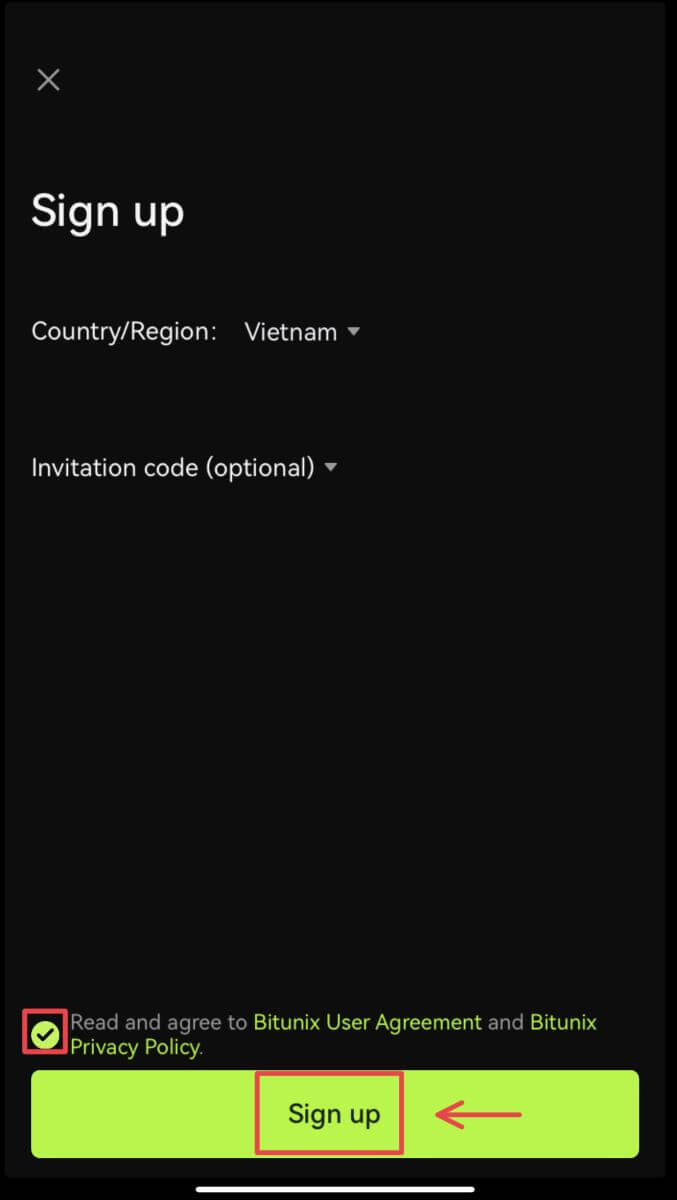 6. Dir sidd mat der Aschreiwung fäerdeg a kënnt op Bitunix handelen.
6. Dir sidd mat der Aschreiwung fäerdeg a kënnt op Bitunix handelen. 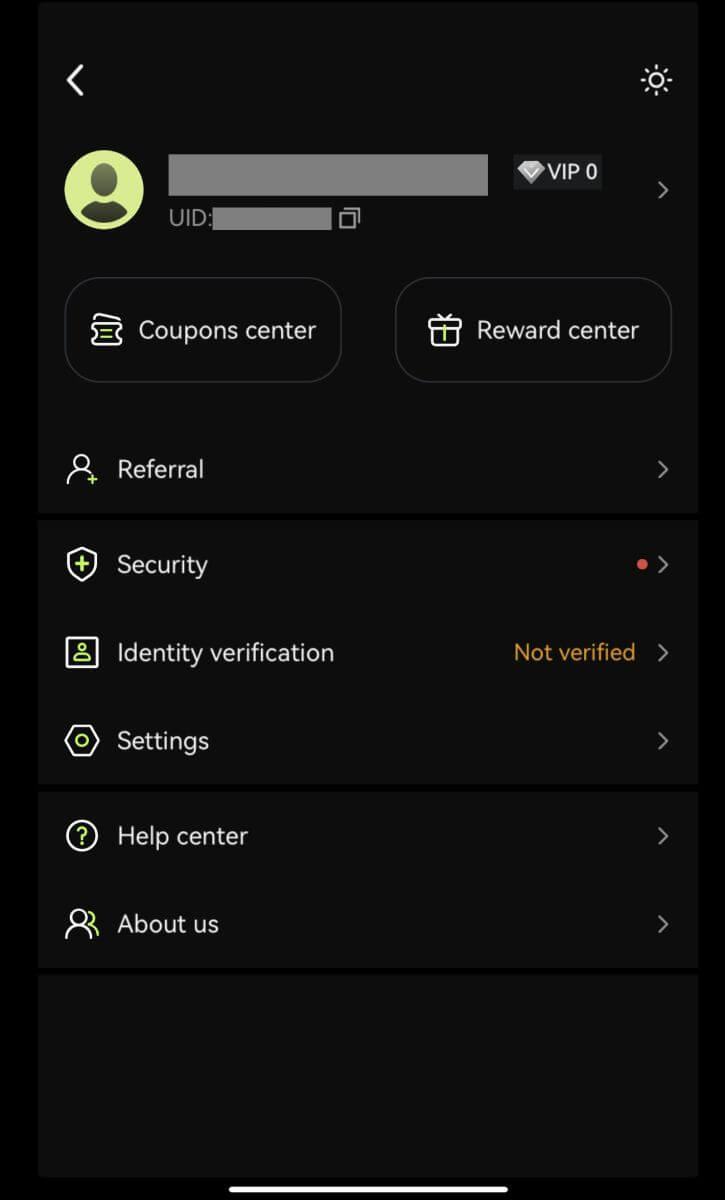
Mellt Iech mat Ärem Apple Kont un:
3. Wielt [Apple]. Dir wäert gefuerdert ginn Iech op Bitunix mat Ärem Apple Kont unzemellen. Tippen op [Continue with Passcode]. 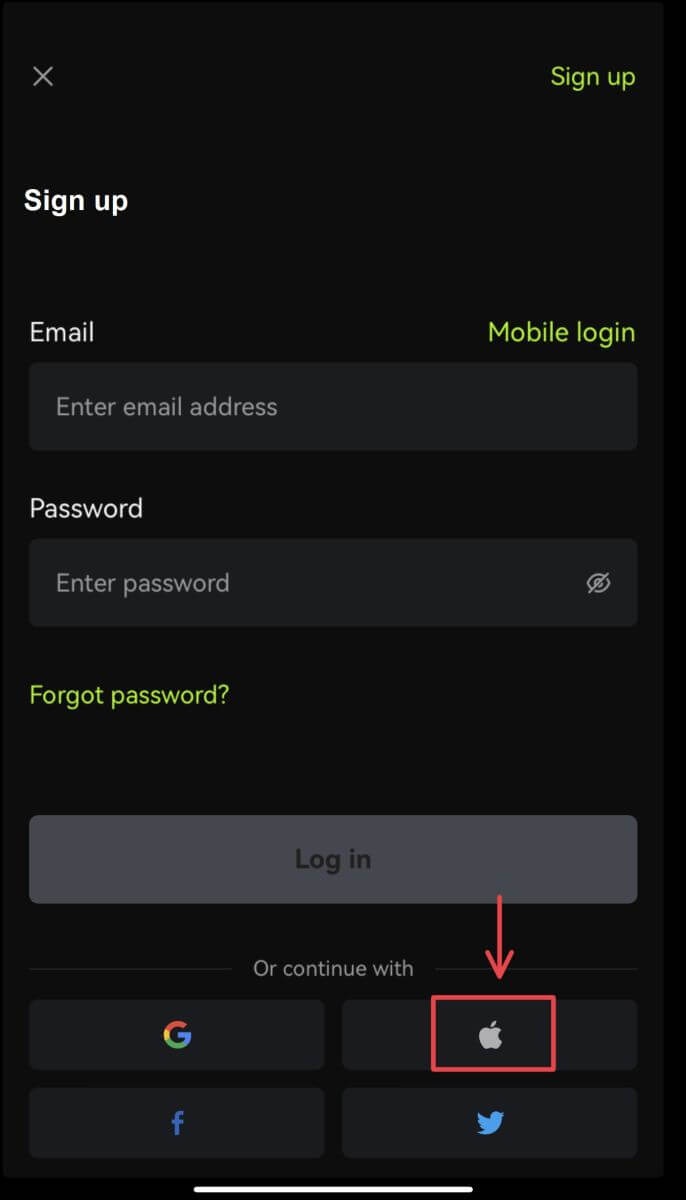
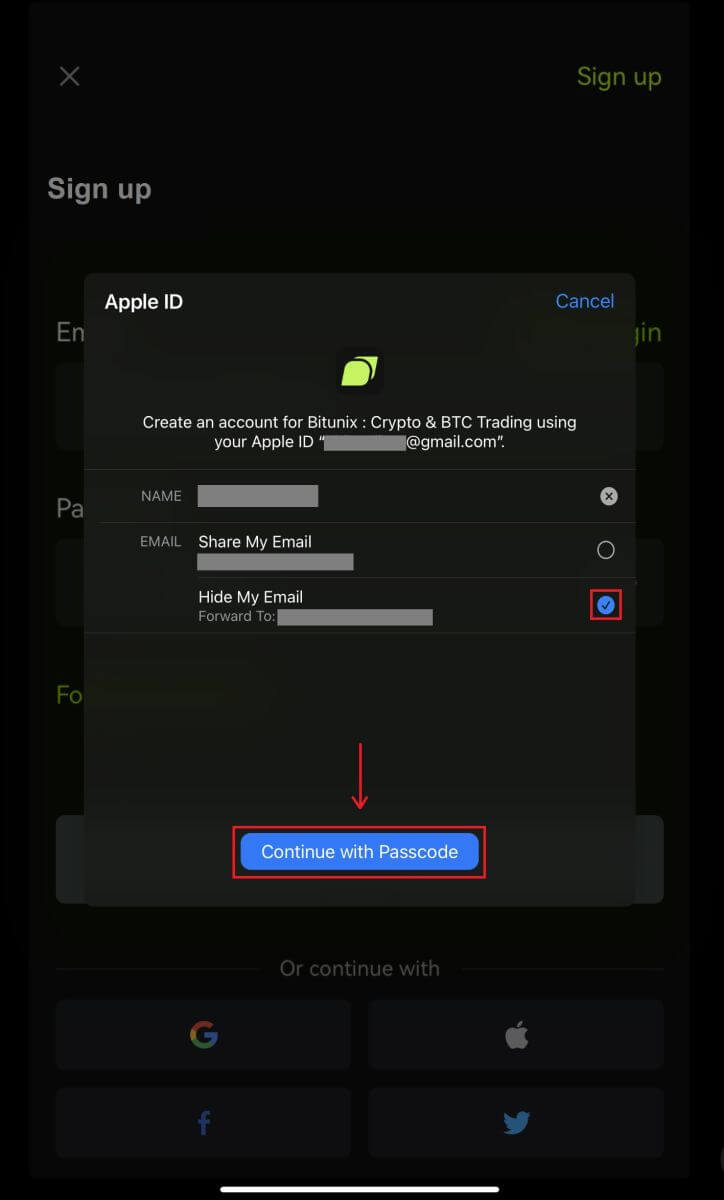 4. Fëllt Är Informatiounen aus. Gitt d'Konditioune averstanen a klickt op [Umellen].
4. Fëllt Är Informatiounen aus. Gitt d'Konditioune averstanen a klickt op [Umellen]. 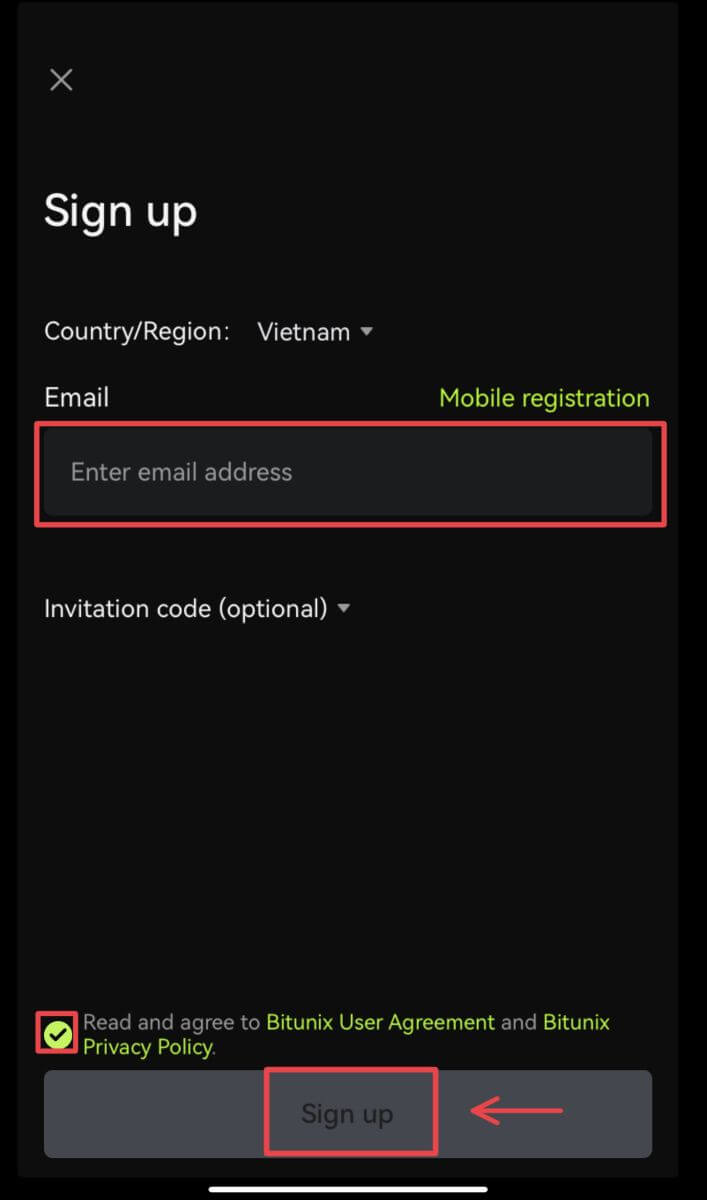
5. Dir sidd mat der Aschreiwung fäerdeg a kënnt ufänken op Bitunix ze handelen. 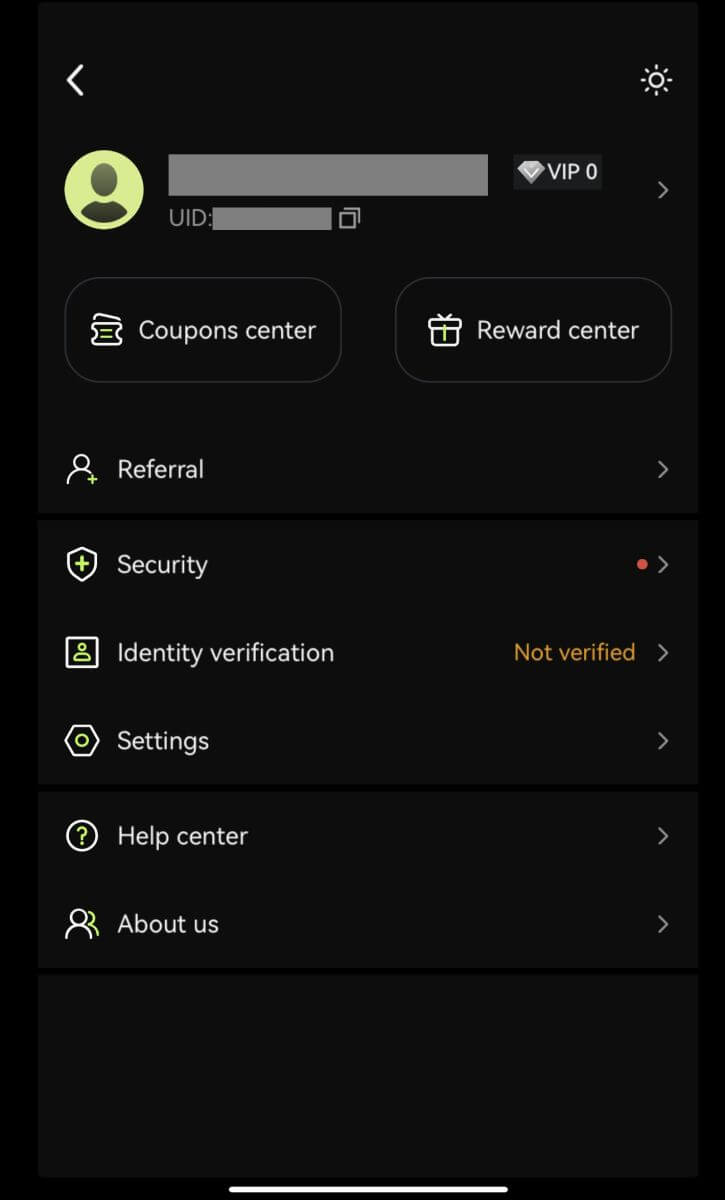
Oft gestallte Froen (FAQ)
Wat sinn d'Bitunix Newcomers Virdeeler
Bitunix bitt eng Serie vun exklusiven Newcomer Aufgaben fir nei registréiert Benotzer, dorënner Registréierungsaufgaben, Depotaufgaben, Handelsaufgaben, asw. Andeems Dir d'Aufgaben no den Instruktiounen ofgeschloss hutt, kënnen nei Benotzer bis zu 5,500 USDT Virdeeler kréien.
Wéi iwwerpréift d'Aufgaben an d'Virdeeler vun Newcomer
Öffnen d'Bitunix Websäit a klickt Wëllkomm Bonus uewen op der Navigatiounsbar, kontrolléiert dann Ären Taskstatus. 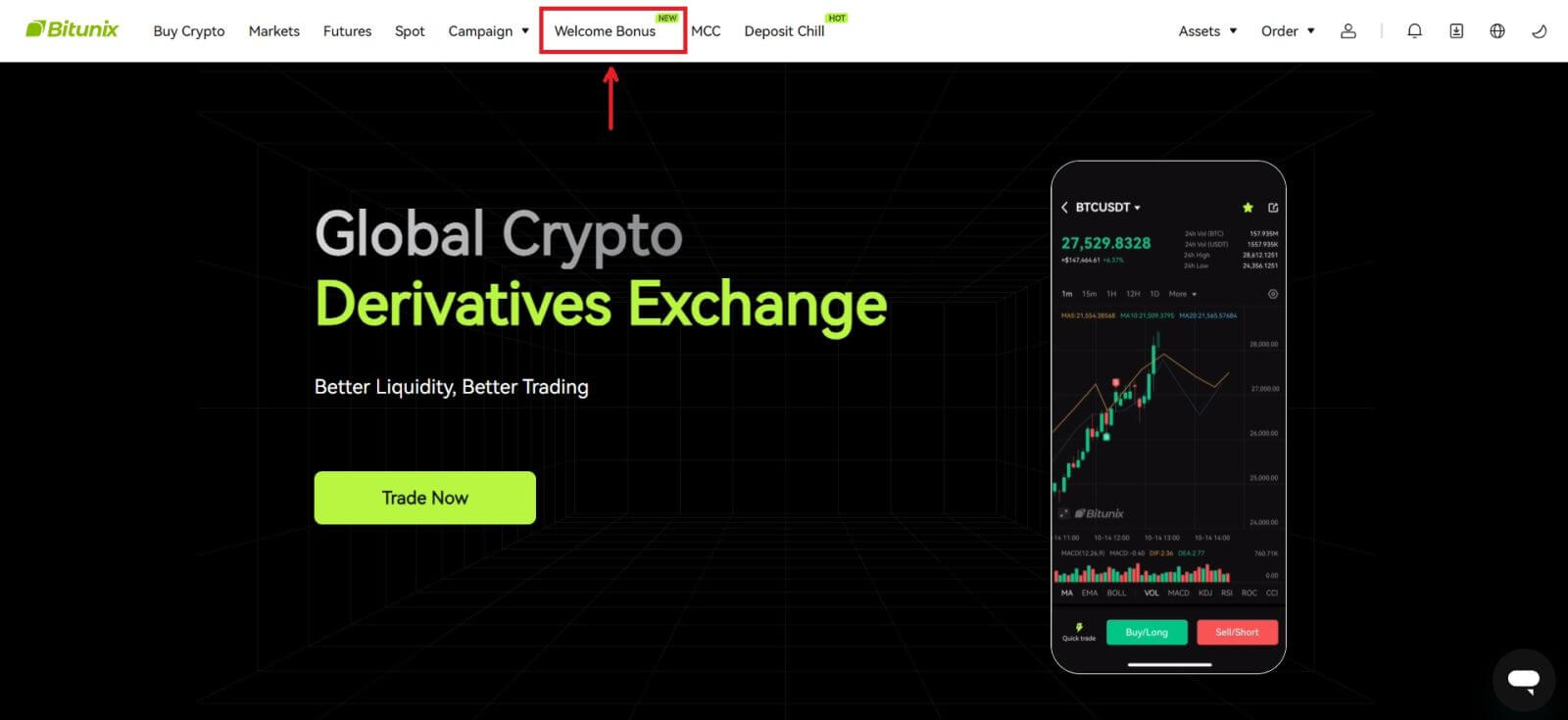
Mystery Box Aufgaben
Dës enthalen komplett Umeldung, komplett Depot, komplett realen Numm Verifizéierung a kompletten Handel. Mystery Box Belounungen: enthalen USDT, ETH, BTC, Futures Bonus, etc..
Fir eng Mystery Box opzemaachen: Klickt op Open Mystery Box fir un de Gewënnspill deelzehuelen. Fir eng Mystery Box opzemaachen, musst Dir als éischt en Entrée verdéngen. Wat méi Aufgaben Dir ofgeschloss hutt, wat méi Entréen Dir kritt fir d'Këscht opzemaachen. 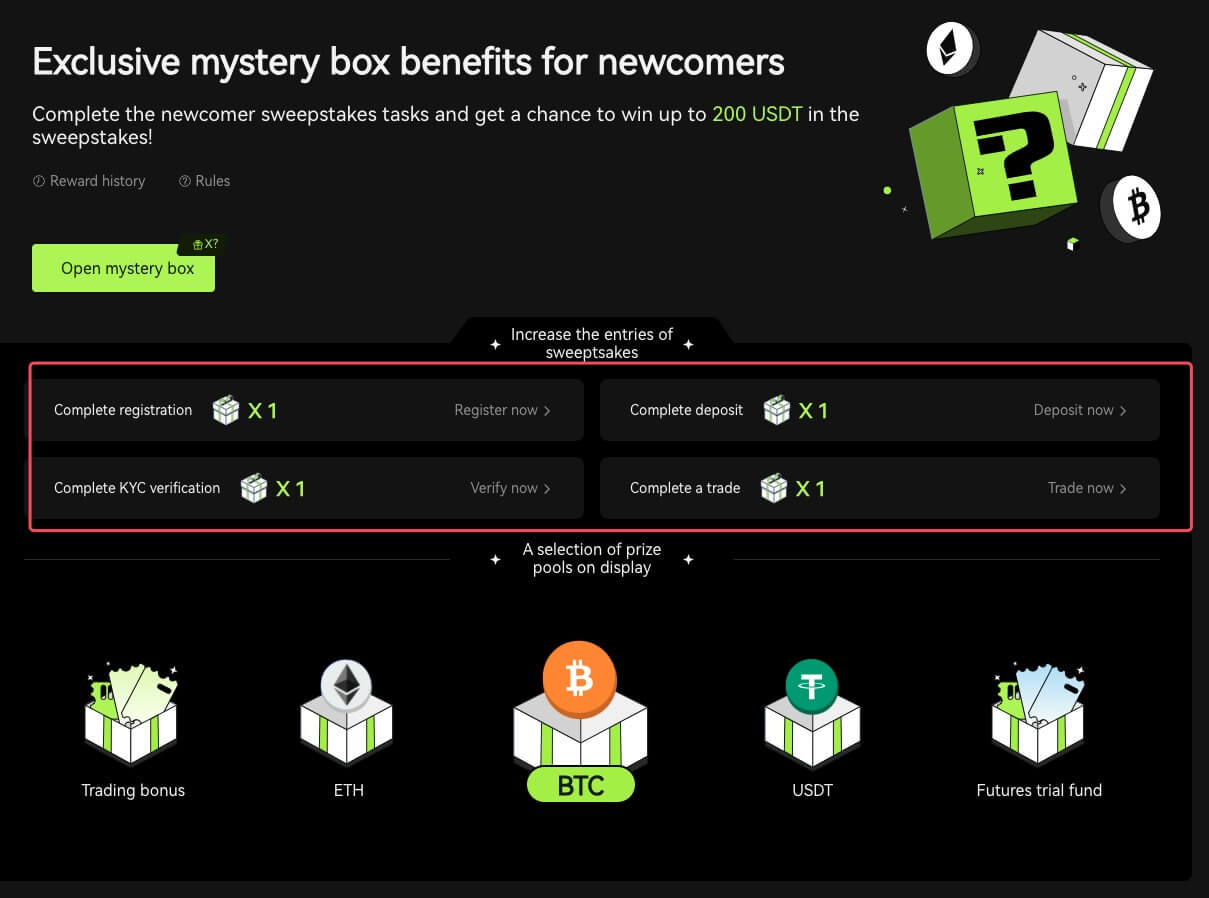
Newcomer Handelstask
No der Ofschloss vun der Aschreiwung an dem Futureshandel, berechent de System automatesch de akkumuléierte Futureshandelsvolumen. Wat méi héich de kumulative Futurhandelsvolumen ass, dest méi Futures Bonus kënnt Dir kréien.
Firwat kann ech keng SMS Verifizéierungscodes kréien
Wann Dir net fäeg ass SMS Authentifikatioun z'aktivéieren, kuckt w.e.g. eis Global SMS Ofdeckungslëscht fir ze kucken ob Är Location ofgedeckt ass. Wann Är Location net ugewise gëtt, benotzt w.e.g. Google Authentifikatioun als Är primär Zwee-Faktor Authentifikatioun amplaz.
Wann Dir SMS Authentifikatioun aktivéiert hutt oder an enger Natioun oder Regioun wunnt, déi vun eiser Globaler SMS Ofdeckungslëscht ofgedeckt ass, awer nach ëmmer net fäeg sinn SMS Coden ze kréien, maacht w.e.g. déi folgend Schrëtt:
- Kontrolléiert datt Ären Telefon e staarkt Netzwierksignal huet.
- Deaktivéiert all Anti-Virus, Firewall an/oder Call Blocker Software op Ärem Handy, deen eis SMS Codes Nummer blockéiert.
- Restart Ärem Smartphone.
- Benotzt Stëmm Verifizéierung.
Wéi verifizéiert de Kont am Bitunix
Wou kann ech mäi Kont verifizéiert kréien?
Dir kënnt Zougang zu der Identitéitsverifikatioun vun Ärem [Avatar] - [KYC]. Dir kënnt Ären aktuellen Verifizéierungsniveau op der Säit kontrolléieren, déi d'Handelslimit vun Ärem Bitunix Kont bestëmmt. Fir Är Limit ze erhéijen, fëllt w.e.g. de jeweilegen Identitéitsverifikatiounsniveau aus.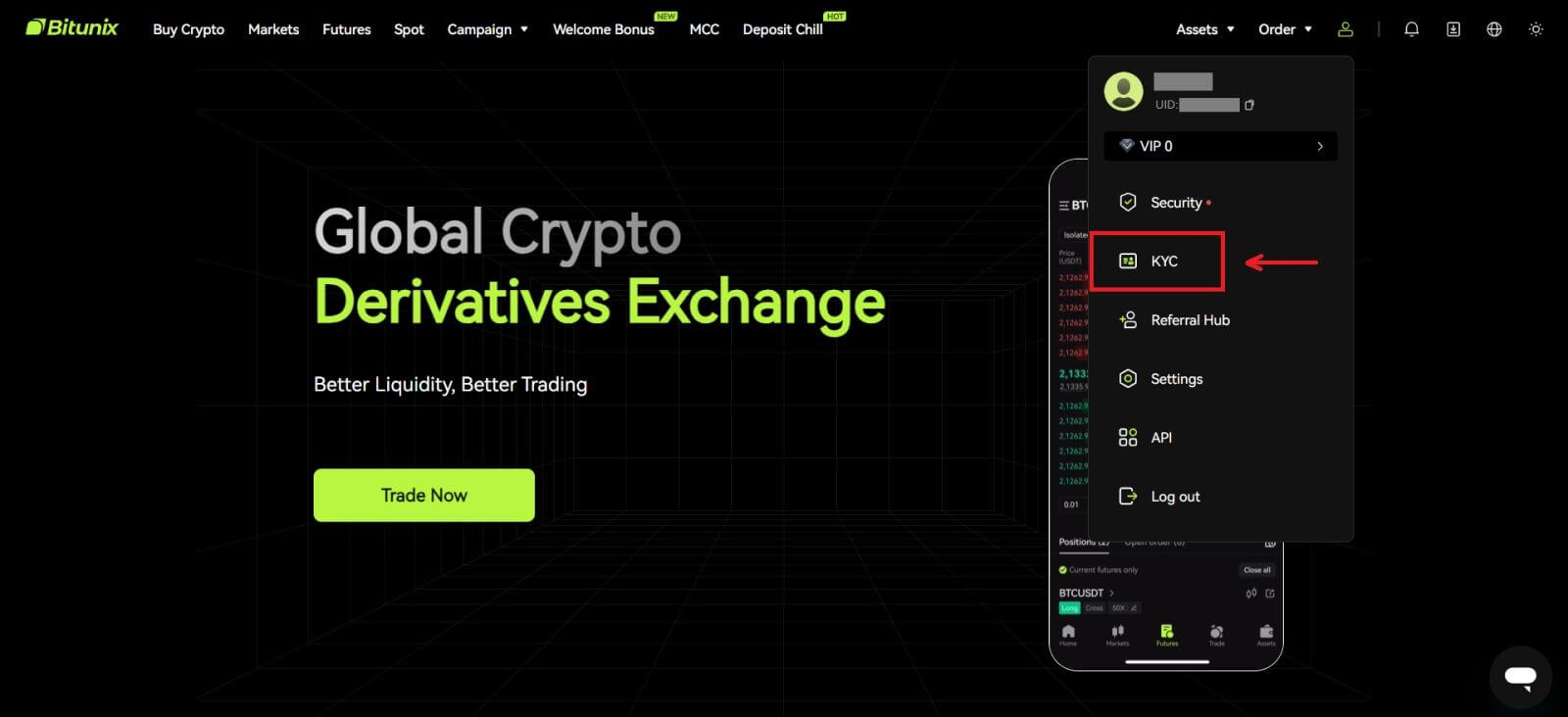
Wéi komplett Identitéitsverifizéierung? E Schrëtt-vun-Schrëtt Guide
Basis Verifikatioun
1. No der Landung op der "Identitéit Verifikatioun" Säit, wielt "Basis Verifikatioun", oder "Fortgeschratt Verifikatioun" (Basis Verifikatioun ass erfuerderlech virum fortgeschratt Verifikatioun). Klickt op [Verifizéieren]. 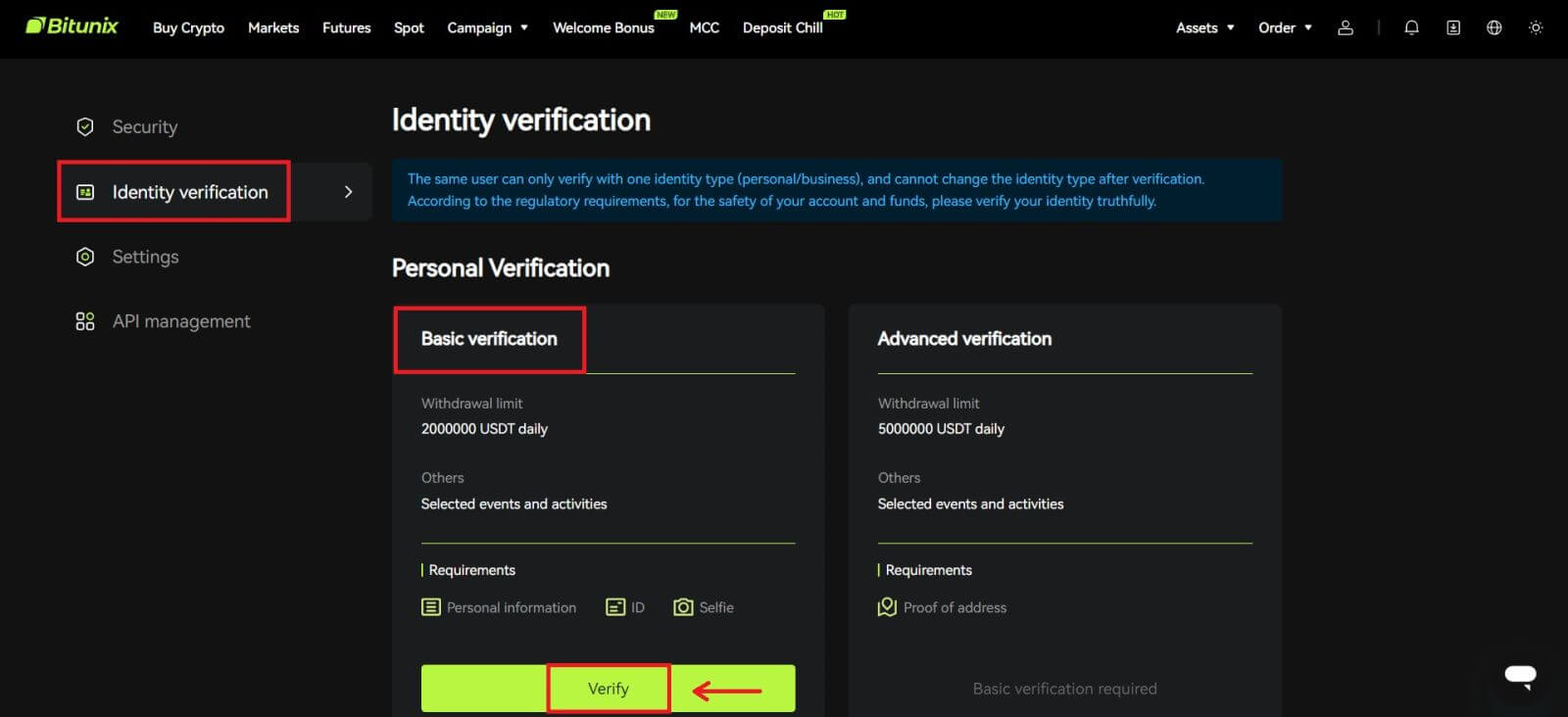
2. Wielt Land oder Regioun, ID Typ, a gitt Är ID Zuel, Numm an Gebuertsdatum no den Instruktiounen, klickt op [Next]. 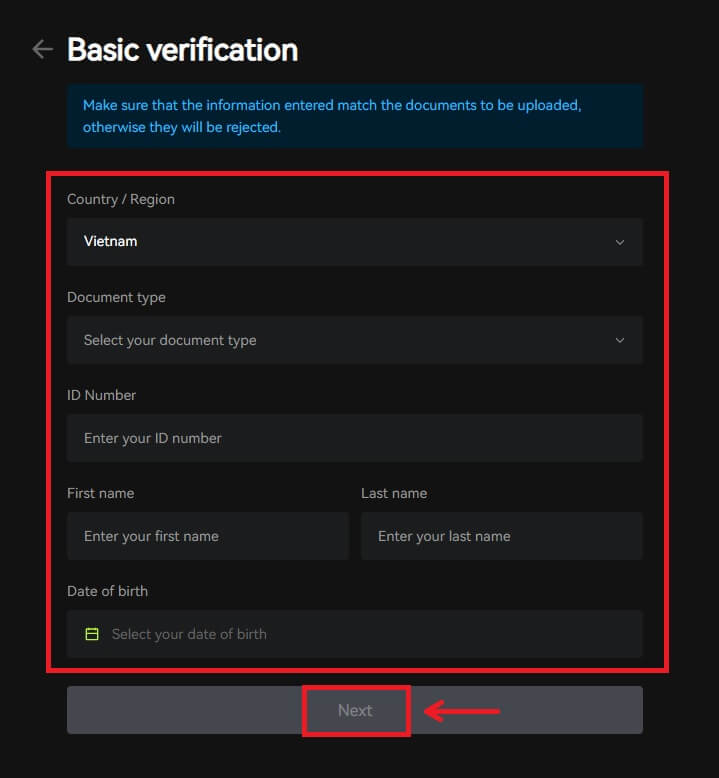
3. Eroplueden der viischter an de Réck vun Ärer gewielter ID, wéi och eng Foto vun Iech Är ID an e Pabeier mat Bitunix an den aktuellen Datum geschriwen Holding, klickt op [Soumissioun]. D'KYC Verifizéierung gëtt ofgeschloss nodeems Bitunix d'Dokumenter an d'Informatioun iwwerpréift, déi Dir proposéiert hutt. 
Fortgeschratt Verifikatioun
1. Nodeems Dir d'Basisverifikatioun ofgeschloss hutt, kënnt Dir elo fir fortgeschratt Verifikatioun verifizéieren. Klickt op [Verifizéieren] fir unzefänken. 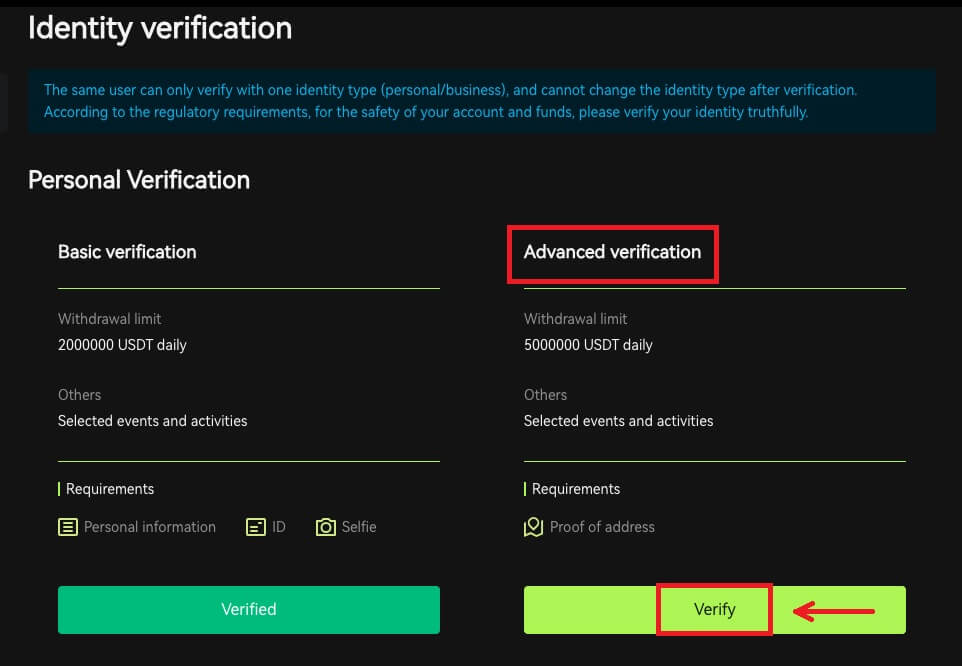
2. Wielt d'Land / Regioun, a gitt der Stad, legal Residenz Adress a Postleitzuel, klickt op [Next]. 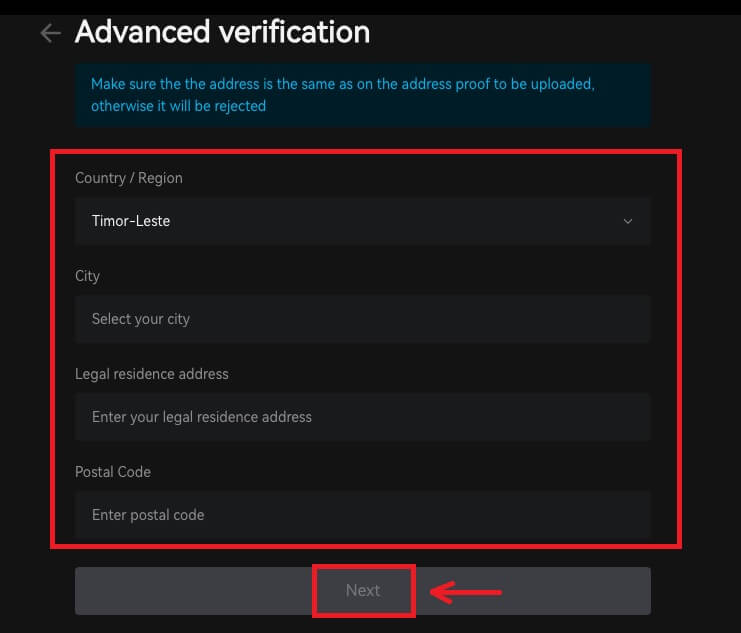 3. Luet e gültege Beweis vun der Adress no den Instruktiounen erop, klickt op [Soumissioun]. Fortgeschratt KYC Verifizéierung gëtt ofgeschloss nodeems Bitunix d'Dokumenter an d'Informatioun iwwerpréift, déi Dir proposéiert hutt.
3. Luet e gültege Beweis vun der Adress no den Instruktiounen erop, klickt op [Soumissioun]. Fortgeschratt KYC Verifizéierung gëtt ofgeschloss nodeems Bitunix d'Dokumenter an d'Informatioun iwwerpréift, déi Dir proposéiert hutt. 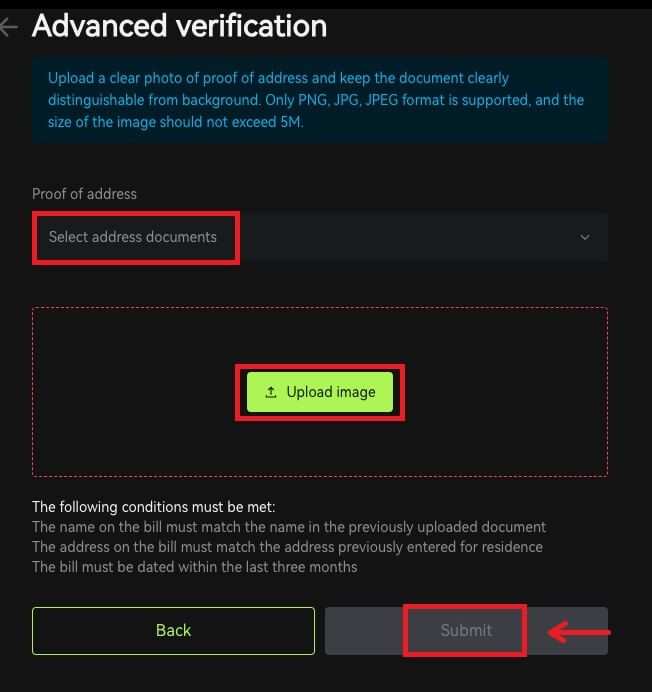
Note
1. Identitéitskaarten mussen eng Foto mat béide Säiten hunn. Gitt w.e.g. offiziell englesch Iwwersetzung fir Non-Roman Letters.
2. Gitt w.e.g. eng Foto vun Iech mat Ärem Pass oder Foto ID. Am selwechte Bild musst Dir den Datum opschreiwen - an eng Notiz mam Wuert 'Bitunix'. Gitt sécher datt Äert Gesiicht kloer sichtbar ass an datt all Informatioun op der ID kloer liesbar ass.
3. Beweis vun Adress (eng Ausso wéi eng Utility Rechnung, Bréif vun enger Regierung Departement, Steiererklärung ausserhalb vun Ärer Bankinformatioun net méi al wéi 90 Deeg - kloer uginn Ären Numm a Wunn- Adress. D'Dokument muss an Roman Lettering sinn, oder eng zertifizéiert englesch Iwwersetzung soll zousätzlech zum Originaldokument eropgeluede ginn
4. Akzeptéiert Dokumenttypen: JPG/PNG/JPEG, an déi maximal Gréisst vun de Dateien ass 5M
.
Oft gestallte Froen (FAQ)
Firwat soll ech meng Kont Identitéit verifizéiert kréien?
D'Benotzer sinn erfuerderlech hir Identitéit bei Bitunix z'iwwerpréiwen andeems se duerch eise KYC Prozess goen. Wann Äre Kont verifizéiert ass, kënnen d'Benotzer sech ufroen fir d'Entzugslimit fir eng spezifesch Mënz ze erhéijen, wann déi aktuell Limit hir Bedierfnesser net erfëllen kann.
Mat engem verifizéierte Kont kënnen d'Benotzer och eng méi séier a méi glat Depot- a Réckzuchserfarung genéissen. De Kont verifizéiert ze kréien ass och e wichtege Schrëtt fir d'Sécherheet vun Ärem Kont ze verbesseren.
Wat sinn d'KYC Tiers a Virdeeler
KYC Politik (Know Your Customer Well) ass eng verstäerkte Iwwerpréiwung vu Konthalter an ass déi institutionell Basis fir Anti-Geldwäsch benotzt fir Korruptioun ze vermeiden, an ass eng Serie vu Prozeduren, duerch déi Finanzinstituter a Krypto-Währungen Austausch d'Identitéit vun hire Clienten verifizéieren als néideg. Bitunix benotzt KYC fir Clienten z'identifizéieren an hire Risikoprofil ze analyséieren. Dësen Zertifizéierungsprozess hëlleft Geldwäsch an d'Finanzéierung vun illegalen Aktivitéiten ze verhënneren, während d'KYC Zertifizéierung och fir d'Benotzer erfuerderlech ass fir hir BTC Réckzuchsgrenzen ze erhéijen.
Déi folgend Tabell lëscht d'Entzugsgrenzen op verschiddene KYC Niveauen.
| KYC Tier | KYC 0 (Keng KYC) | KYC Tier 1 | KYC Tier 2 (Advanced KYC) |
| Deeglech Réckzuch Limit * | ≦ 500.000 USDT | ≦ 2.000.000 USDT | ≦ 5.000.000 USDT |
| Monatlecht Réckzuch Limit ** | - | - | - |
* Deeglech Réckzuch Limit aktualiséiert all 00:00 AM UTC
** Monatlecht Réckzuch Limit = Deeglech Réckzuch Limit * 30 Deeg
Gemeinsam Grënn a Léisunge fir KYC Verifizéierungsfehler
Déi folgend sinn allgemeng Grënn a Léisunge fir KYC Verifizéierungsfehler:
| Refuséiert Grond | Méiglech Szenario | Léisunge Rotschléi |
| Invalid ID | 1. De System huet festgestallt datt Äre ganzen Numm / Gebuertsdatum um Profil falsch, fehlt oder onliesbar ass. 2. Dat eropgelueden Dokument enthält keng Gesiichtsfoto oder d'Foto vun Ärem Gesiicht ass net kloer. 3. De eropgelueden Pass enthält net Är Ënnerschrëft. |
1. Äre ganzen Numm, Gebuertsdatum a Validitéitsdatum musse kloer a liesbar gewise ginn. 2. Är Gesiichtsmerkmale musse kloer ugewise ginn. 3. Wann Dir e Passbild eropluet, gitt sécher datt de Pass Är Ënnerschrëft huet. Akzeptéiert Beweis vun Identitéit Dokumenter enthalen: Pass, National Identitéitskaart, Openthaltserlaabnes, Führerschäin; Net akzeptéiert Beweis vun Identitéit Dokumenter enthalen: Student Visa, Aarbecht Visa, Rees Visa |
| Invalid Dokument Foto | 1. D'Qualitéit vun eropgeluedenen Dokumenter kann verschwonn sinn, ofgeschnidden oder Dir hutt Är Identitéitsinformatioun maskéiert. 2. Eropgelueden irrelevant Fotoen vun Identitéit Dokumenter oder Beweis vun Adress. |
1. Äre ganzen Numm, Gebuertsdatum a Validitéitsdatum musse liesbar sinn a sécherstellen datt all d'Ecker vum Dokument kloer gewise ginn. 2. Eroplueden w.e.g. all akzeptabel Identitéitsdokumenter wéi Äre Pass, National Identitéitskaart oder Führerschäin. |
| Invalid Beweis vun Adress | 1. De Beweis vun der Adress geliwwert ass net bannent de leschten dräi Méint. 2. De Beweis vun der Adress weist den Numm vun enger anerer Persoun amplaz Ären Numm. 3. Eng inakzeptabel Dokument fir Beweis vun Adress presentéiert. |
1. De Beweis vun der Adress muss bannent de leschten dräi Méint datéiert / ausgestallt ginn (Dokumenter méi al wéi dräi Méint ginn refuséiert). 2. Ären Numm muss kloer op den Dokumenter ugewise ginn. 3. Et kann net déi selwecht Dokument als Beweis vun Identitéit ginn. Akzeptéiert Beweis vun Adress Dokumenter enthalen: Utility Rechnungen Offiziell Bank Aussoen Residential Beweis ausgestallt vun der RegierungInternet / Kabel TV / Haus Telefon Linn Rechnungen Steiererklärungen / Conseil Steier Rechnungen Net akzeptéiert Beweis vun Adress Dokumenter enthalen: ID Kaart, Führerschäin, Pass, Handy Ausso, Locatiounspräis Ofkommes, Versécherungsdokument, Medizinesch Rechnungen, Banktransaktiounsrutsch, Bank oder Firma Referral Bréif, Handschrëftlech Rechnung, Empfang fir Akeef, Grenzpass |
| Screenshot / Net original Dokument | 1. De System erkennt e Screenshot, Scannen Kopie oder gedréckt Dokument déi net akzeptabel sinn. 2. De System erkennt e Pabeierkopie amplaz vum Originaldokument. 3. De System erkennt schwaarz a wäiss Fotoen vun Dokumenter. |
1. Gitt w.e.g. sécher datt dat eropgelueden Dokument d'Original Datei / PDF Format ass. 2. Gitt w.e.g. sécher datt d'Foto déi eropgeluede gouf net mat Bildveraarbechtungssoftware (Photoshop, etc) geännert gouf an et ass keen Screenshot. 3. Luet weg e faarweg Dokument / Foto erop. |
| Vermësst Dokument Säit | E puer Säiten aus eropgelueden Dokumenter feelen. | Eroplueden w.e.g. eng nei Foto vum Dokument mat alle véier Ecker siichtbar an eng nei Foto vum Dokument (virun an hënnescht Säiten). Gitt sécher datt d'Dokumentsäit mat wichtegen Detailer abegraff ass. |
| Beschiedegt Dokument | D'Qualitéit vum eropgeluedenen Dokument ass schlecht oder beschiedegt. | Vergewëssert Iech datt dat ganzt Dokument siichtbar oder liesbar ass; net beschiedegt an et ass kee Glanz op der Foto. |
| Ofgelaf Dokument | Den Datum op der eropgelueden Identitéitsdokument ass ofgelaf. | Vergewëssert Iech datt d'Identitéitsdokument nach ëmmer am Validitéitsdatum ass an nach net ofgelaf ass. |
| Onerkannte Sprooch | D'Dokument gëtt eropgelueden an net-ënnerstëtzte Sprooche wéi Arabesch, Sinhala, etc. | Eroplueden w.e.g. en anert Dokument mat laténgesche Zeechen oder Ären internationale Pass. |